.png)
🛠️准备工作
开始前,请准备以下设备和环境:
📶 WiFi方案
一台已连接网络的 电脑
(推荐 使用 WiFi 或插网线连接路由器)一部连接到 相同网络 的 手机 或 平板
🔥 热点方案
(热点方案)
打开 手机或平板的热点
使用 电脑连接该热点
⚠️ 注意事项
请确保电脑有 充足的存储空间,否则一切操作都将是徒劳!
准备就绪,正式开始!
⚙️开启SMB功能
功能介绍
SMB 协议分为 SMB1 和 SMB2/3。
Windows 11 默认启用 SMB2/3,
SMB1 默认关闭,因其安全性较低。
为了提高连接成功率,本教程将引导开启 SMB1(可选)。操作完成后,你可以根据需要选择关闭 SMB1。
💡 提示: Windows 11 家庭或学生版可能无法开启 SMB1,需升级至专业版。
⚠️“开启SMB1”并非必要操作,如果你暂时不想或者无法开启SMB1,可以先跳转至“网络共享设置”
🔧 开启 SMB1(可选)
打开电脑上的“控制面板”,可以使用搜索栏搜索到。
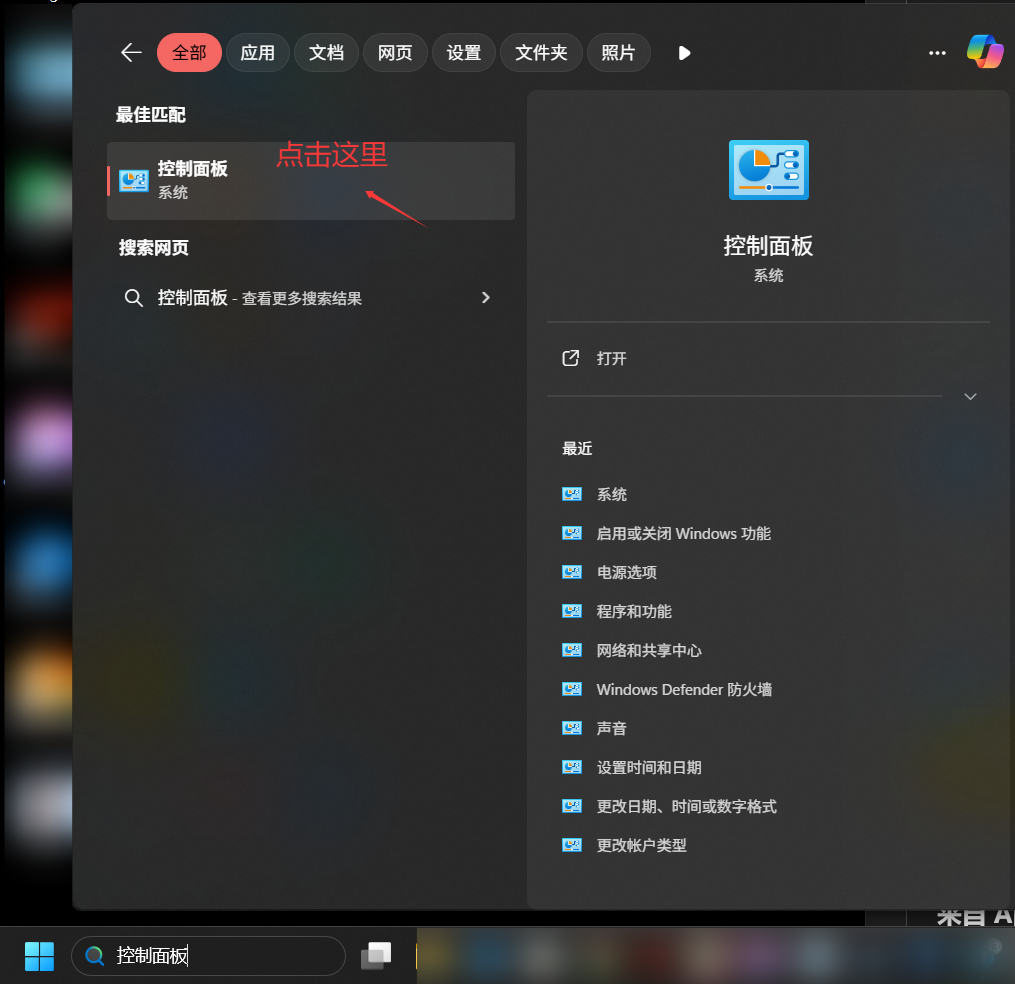
在“控制面板”中,点击“程序”。
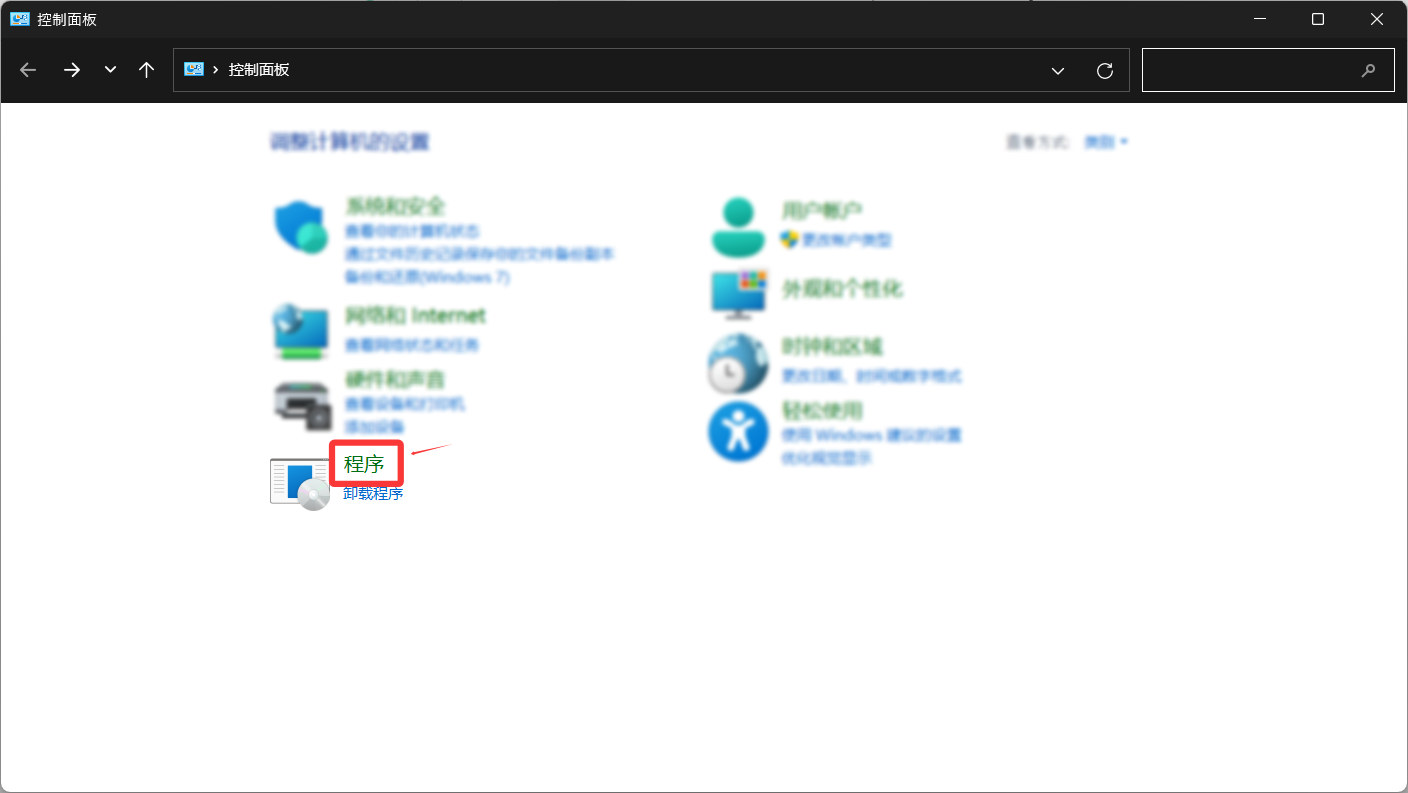
找到“启用或关闭Windows功能”并点击打开。
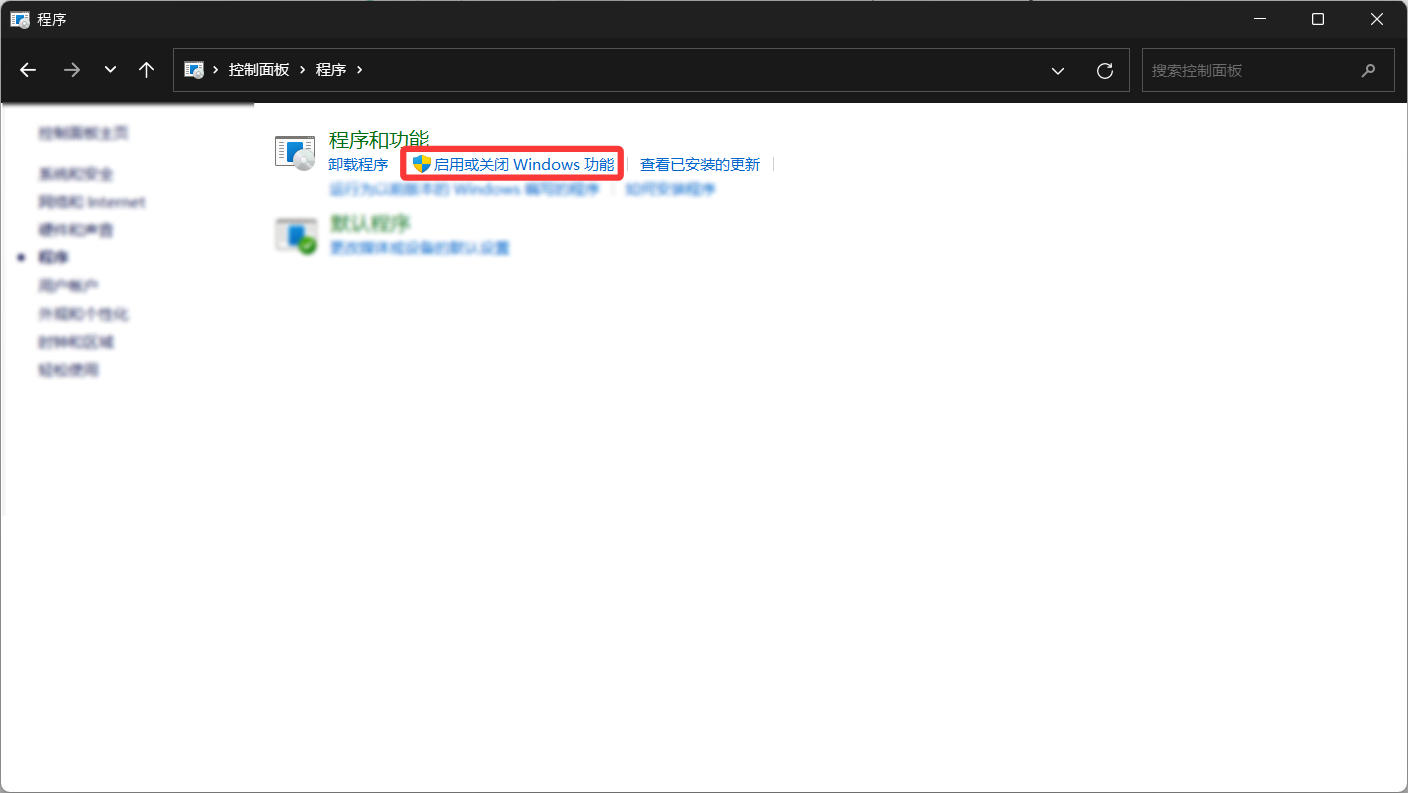
进入后,找到“SMB 1.0/CIFS 文件共享支持”和“SMB Direct”,勾选后点击确定。
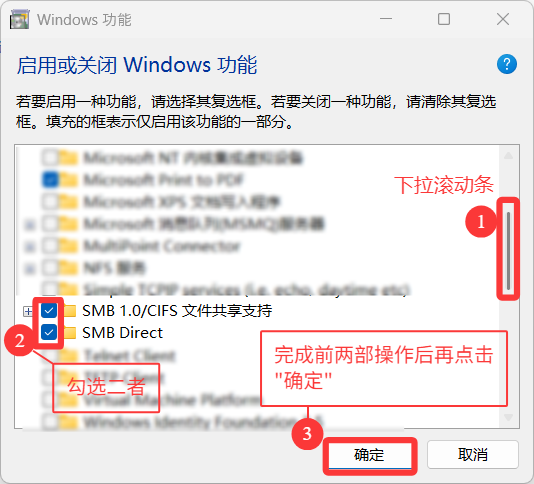
完成上述操作后即可关闭“控制面板”,若系统提示需要重启电脑,则先重启电脑才可进行接下来的步骤。

🌐网络共享设置
打开电脑“设置”,
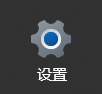
在“网络和Internet”中找到“高级网络设置”并点击进入。
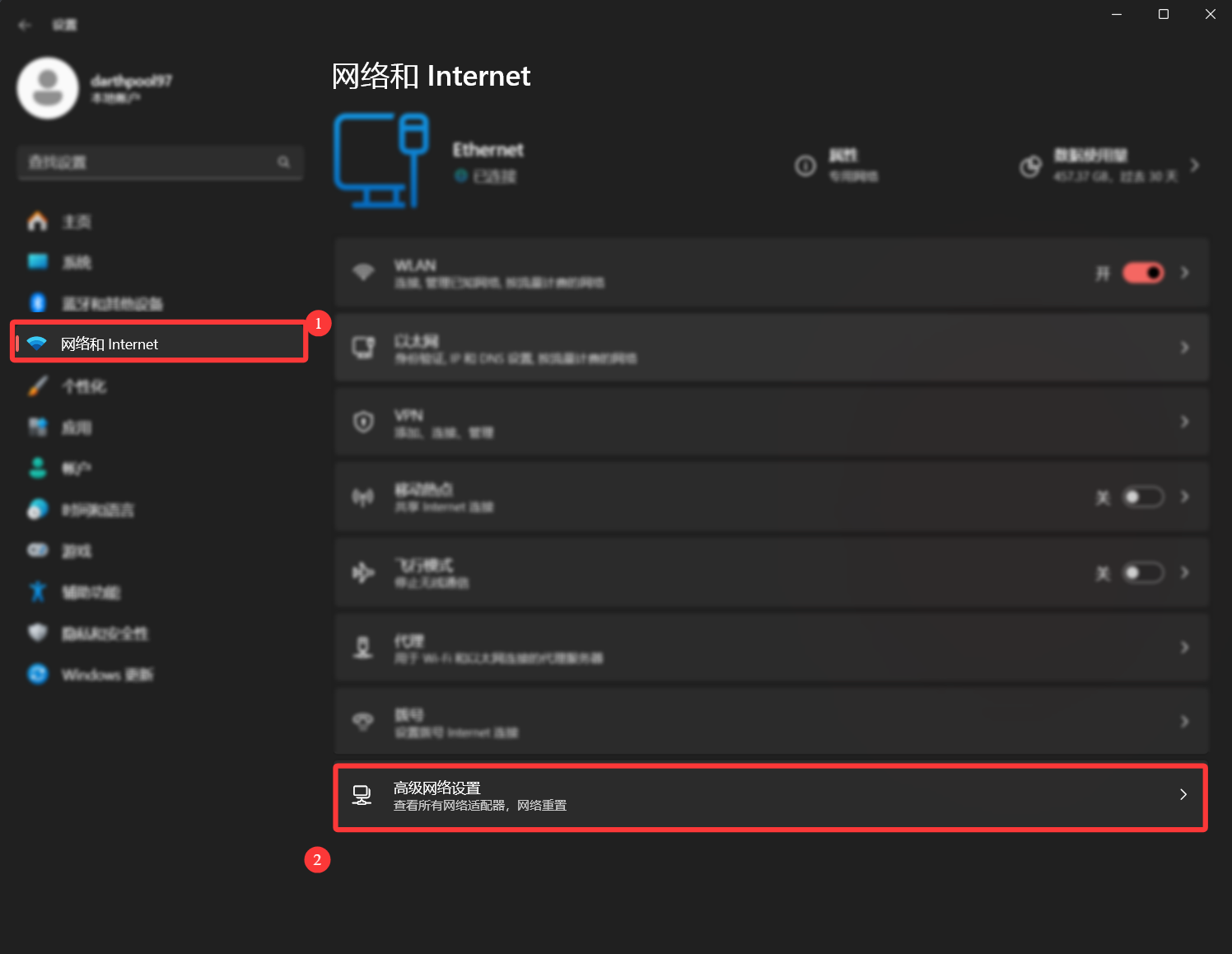
点击“高级共享设置”。
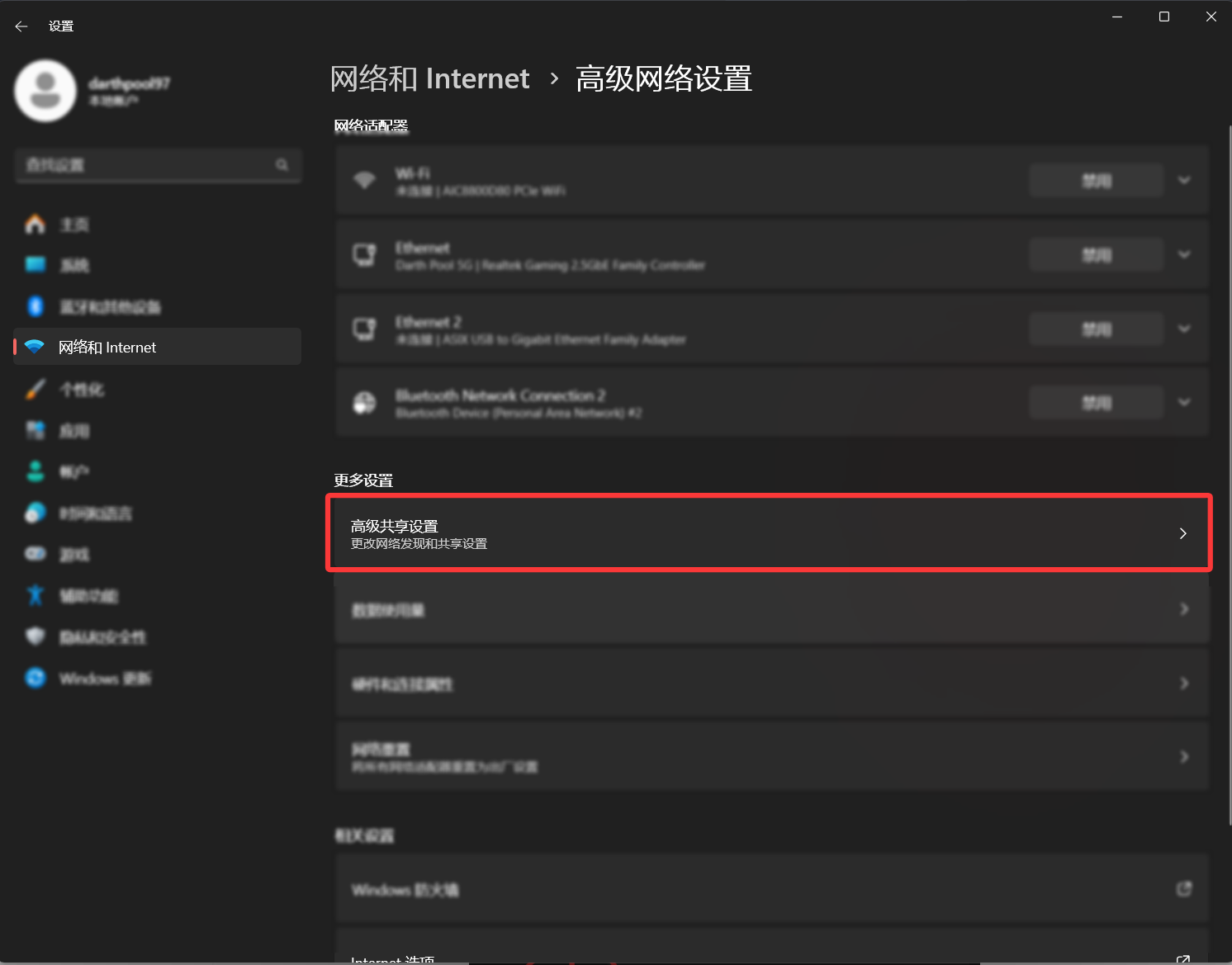
进入后,按照图示开启相关选项:
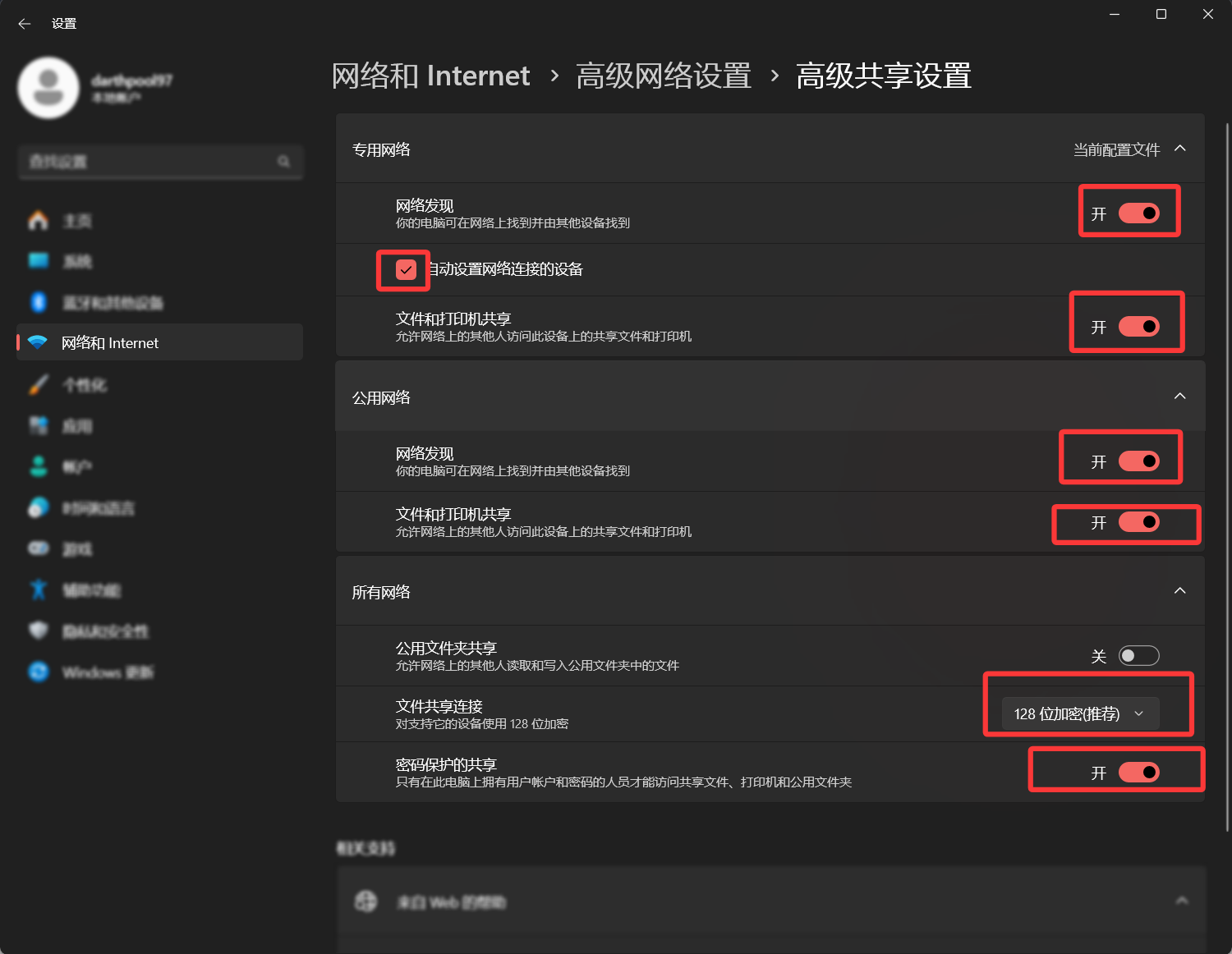
👤 创建访问账号
功能介绍
即使设置了“所有人”访问,首次连接时仍可能要求输入账号密码。 建议为 SMB 共享创建一个新账户。
操作步骤
打开电脑“设置”,
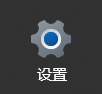
在“账户”里,找到“其他账户”并点击进入。
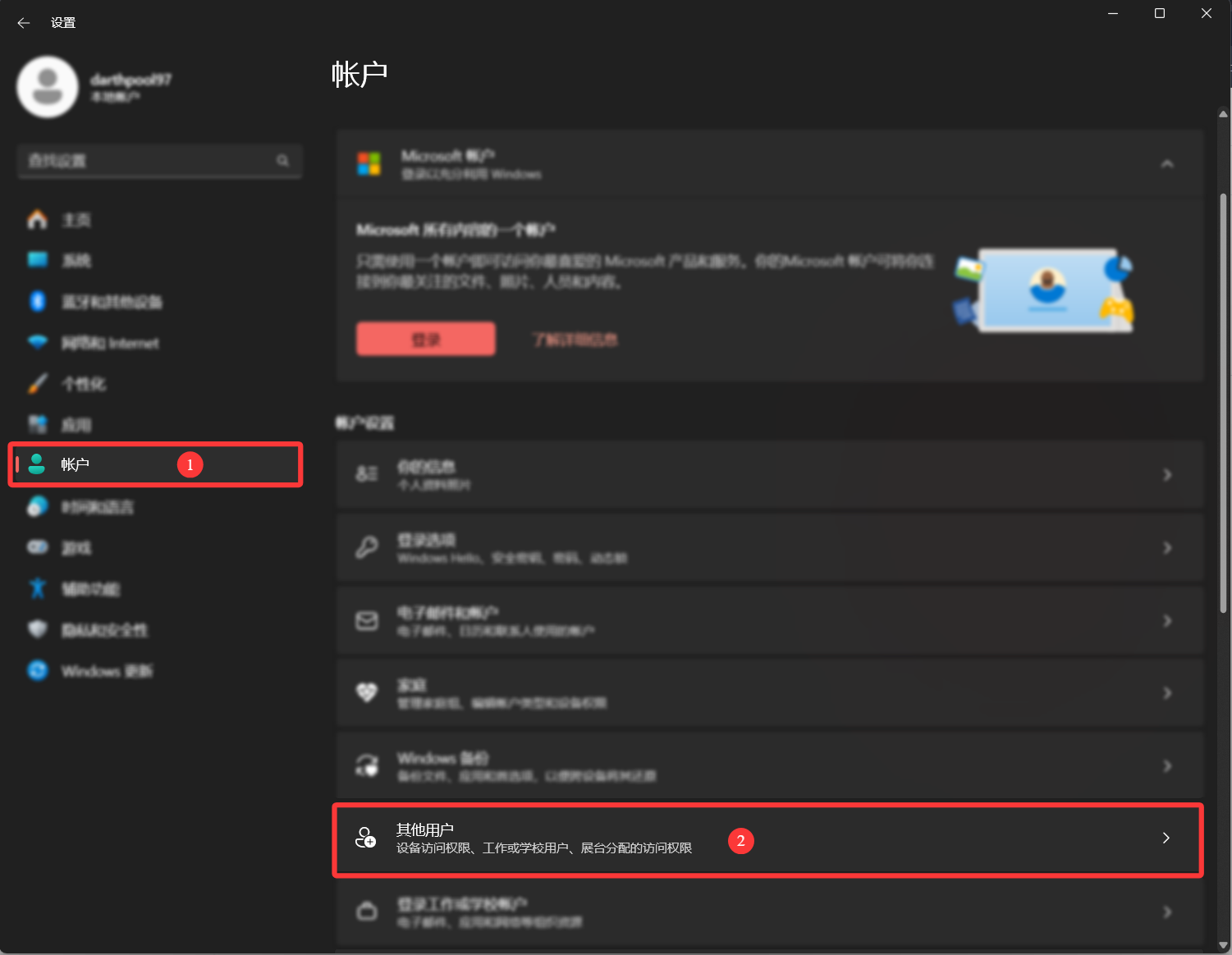
进入后,点击“添加账户”。
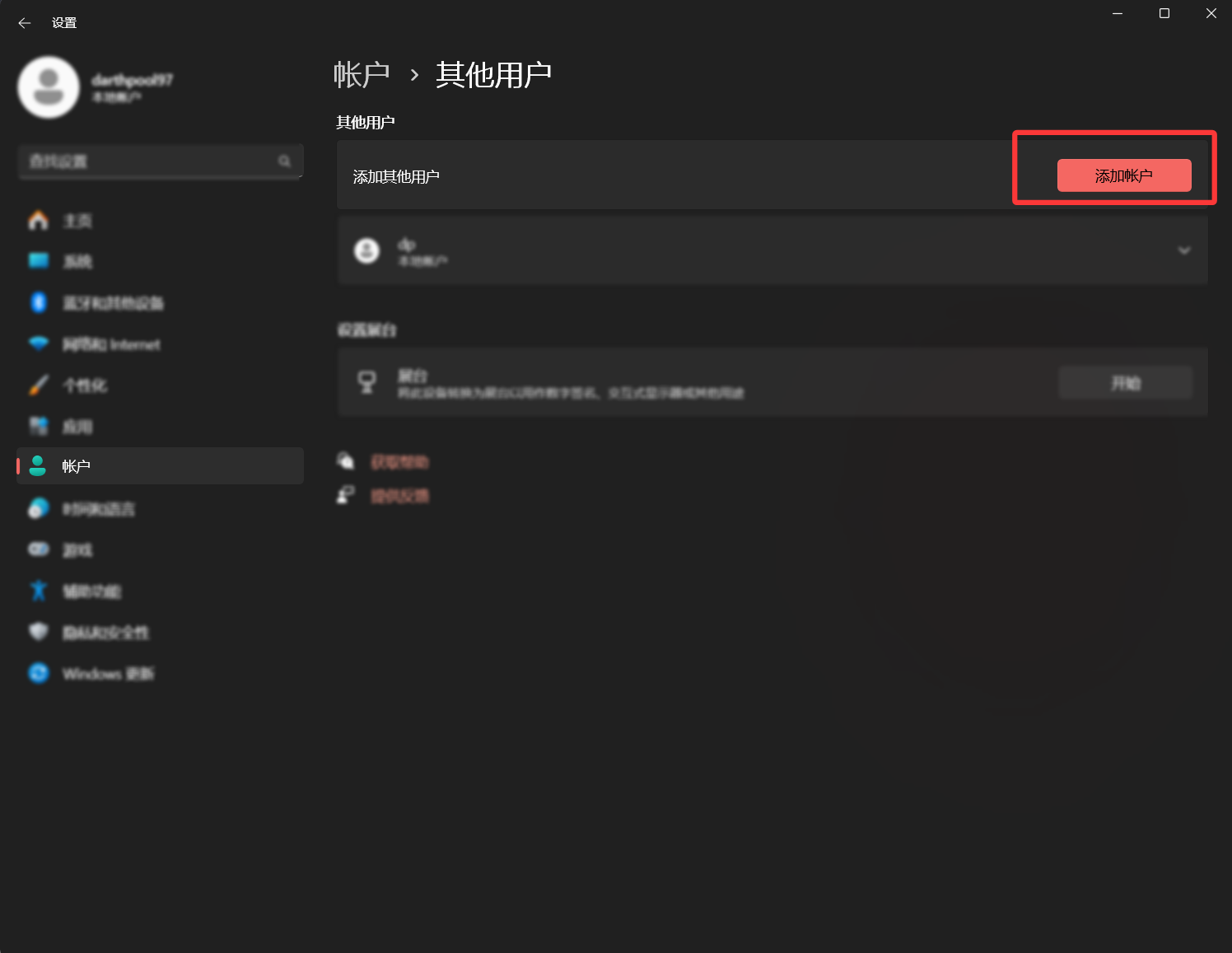
按照图示,根据自己的实际情况和需求填写内容,图内仅供演示,无需完全一样。设置完后,点击“下一步”,即可创建成功。
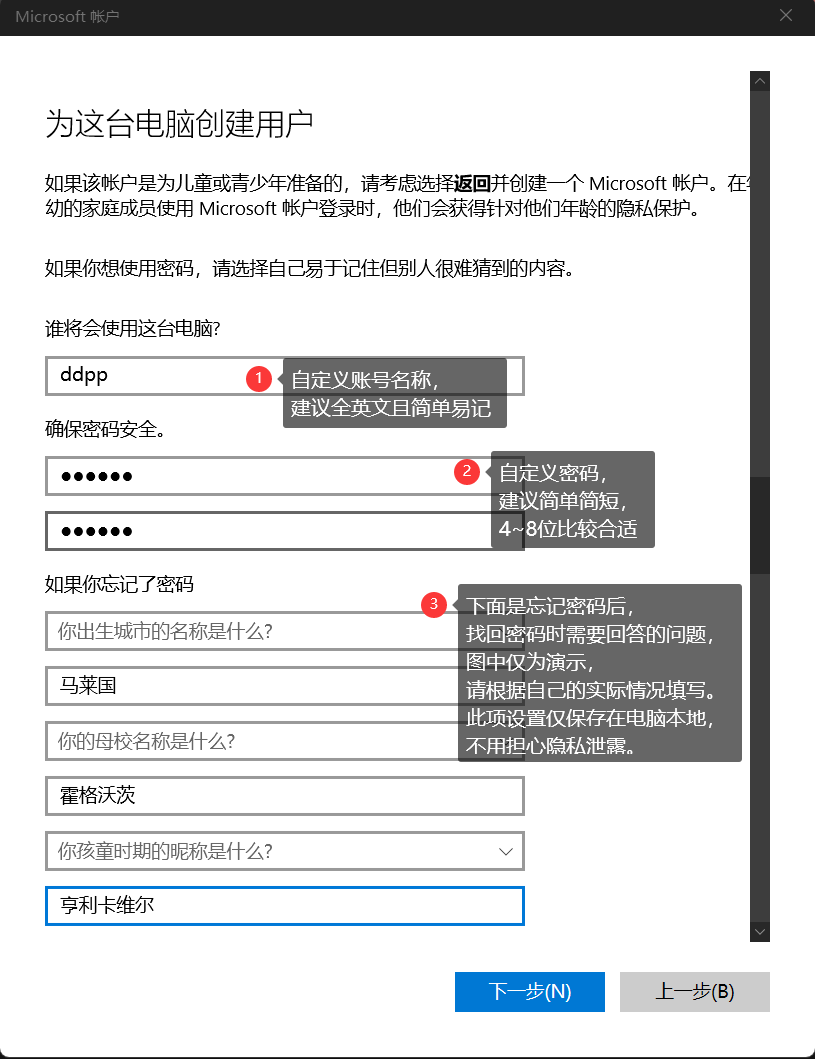
设置成功后,可在图示界面看到已成功添加的账户:
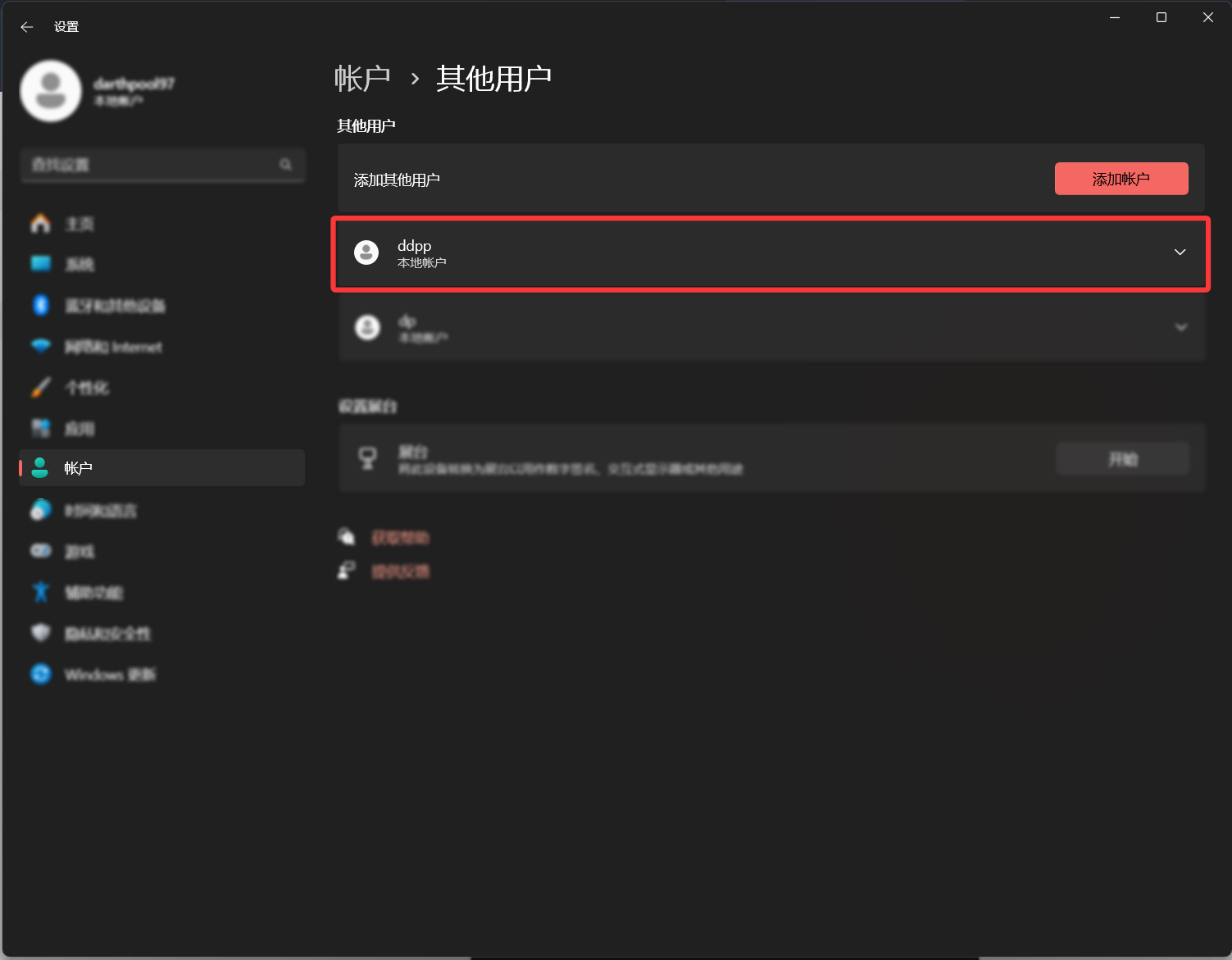
完成上述操作后,即可开始下一步骤。
📁 创建共享文件夹
功能介绍
共享文件夹是局域网中可以访问的资源。其中文件储存在电脑中,不占用移动设备空间。
操作步骤
打开“此电脑”,选择电脑中剩余空间比较多的一块儿磁盘,如果只有C盘,请确保C盘剩余空间至少有20GB。
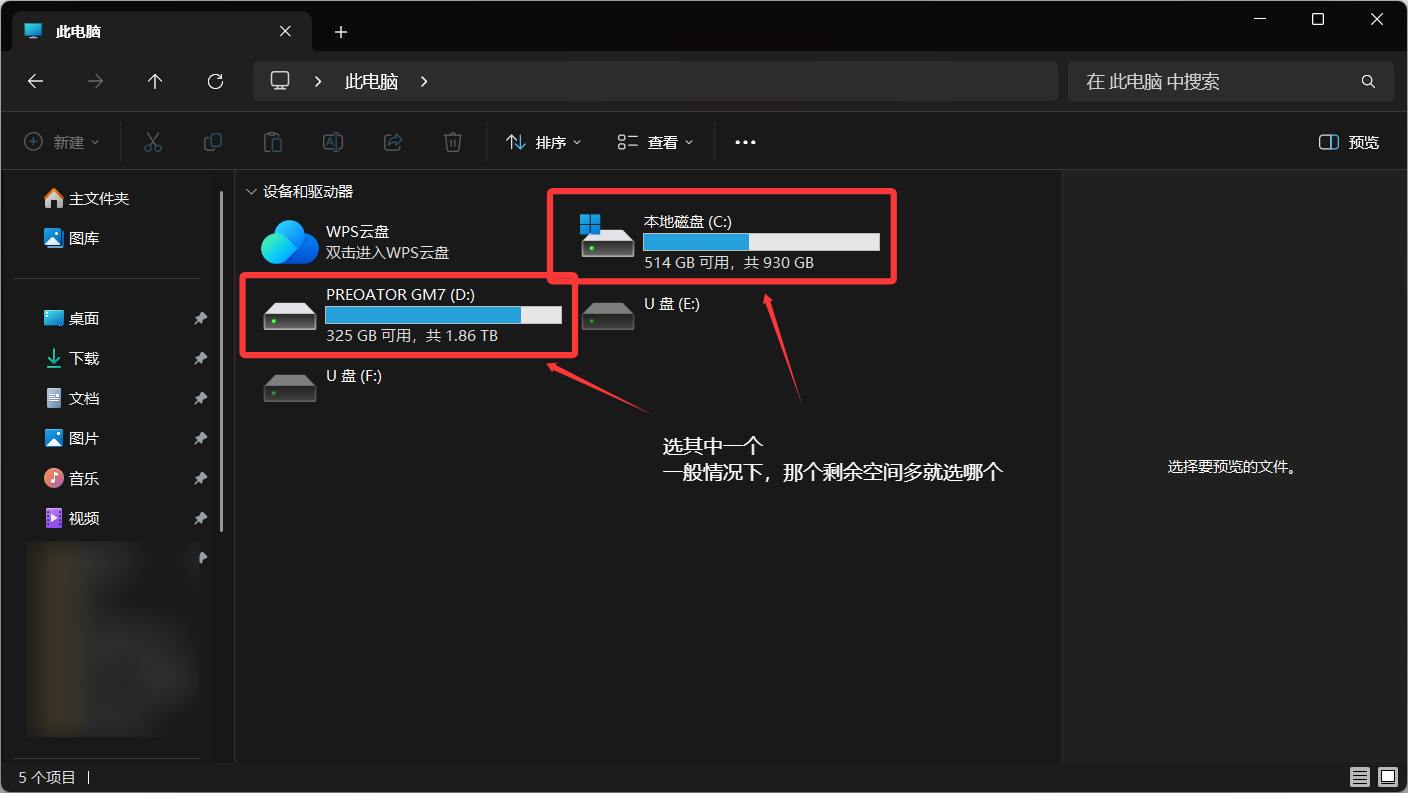
进入磁盘后,新建一个文件夹,可自定义文件夹命名,推荐命名为“共享文件夹”或者“Share”,便于查找。
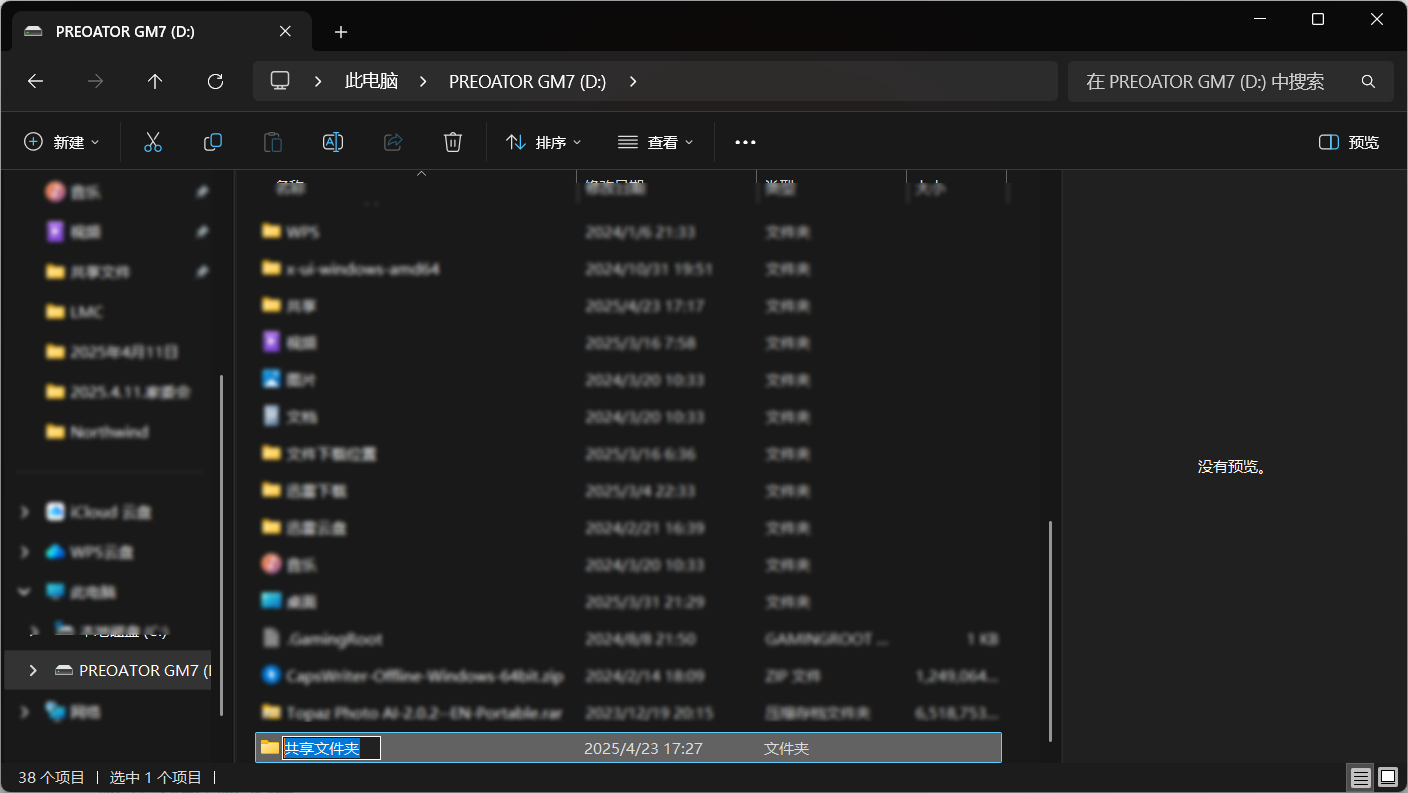
创建好后,鼠标右键点击共享文件夹,找到“属性”并点击。
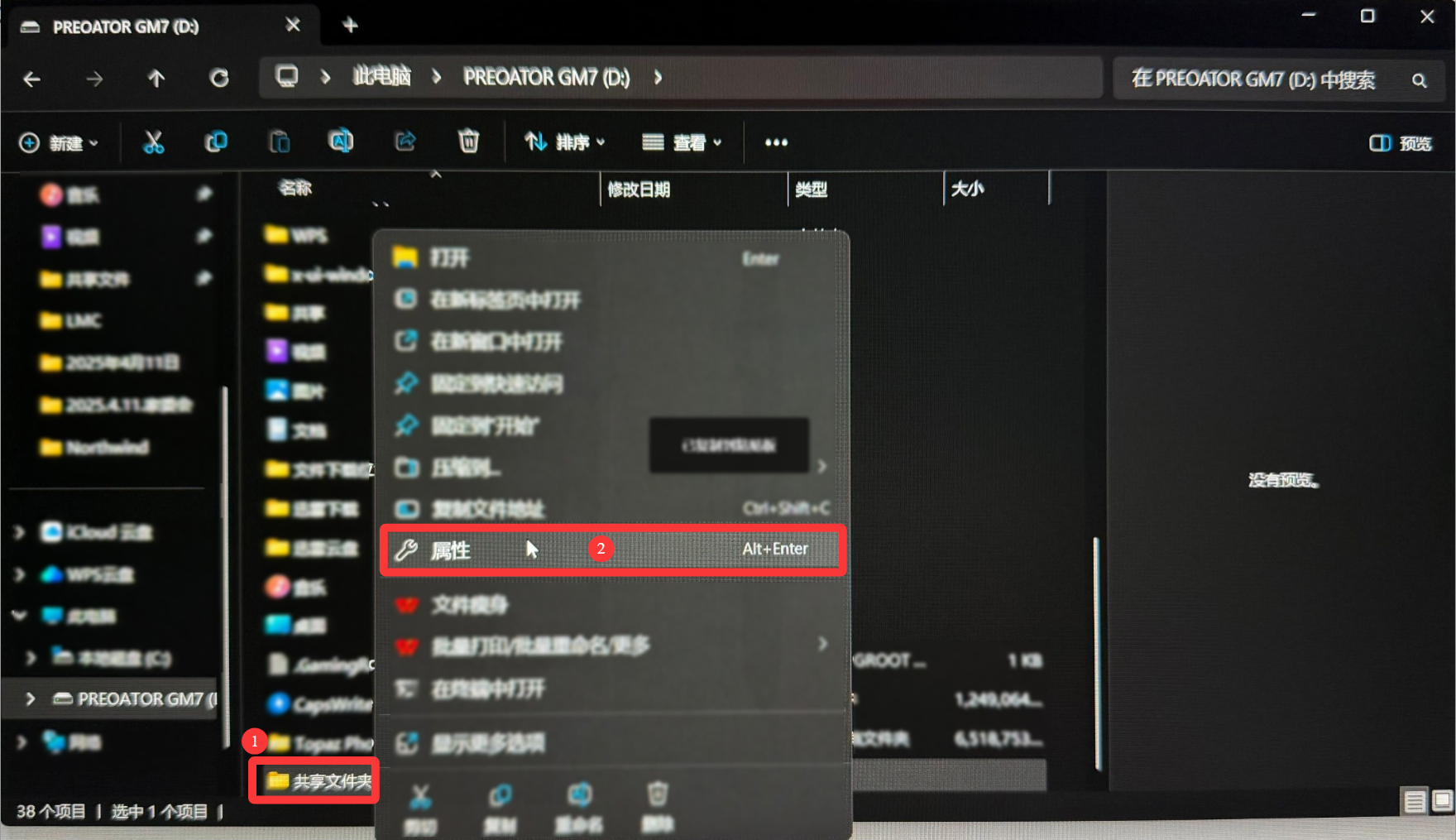
进入“属性”后,在“常规”里,按图示操作:
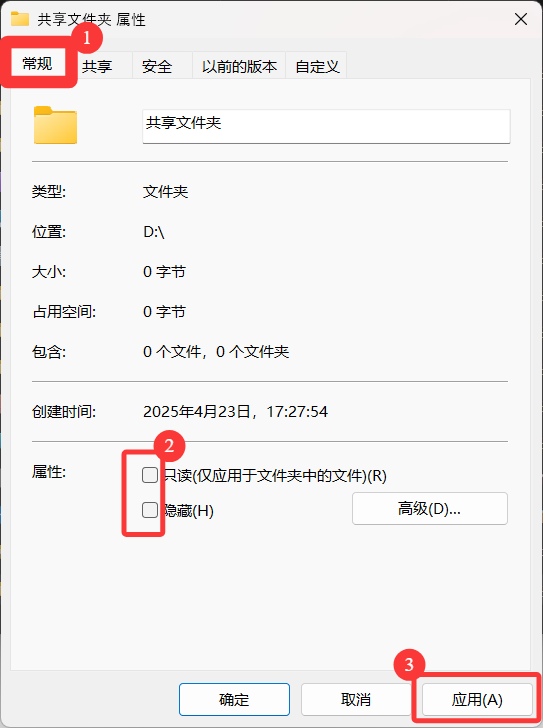
进入“共享”,找到“共享(S)...”并进入
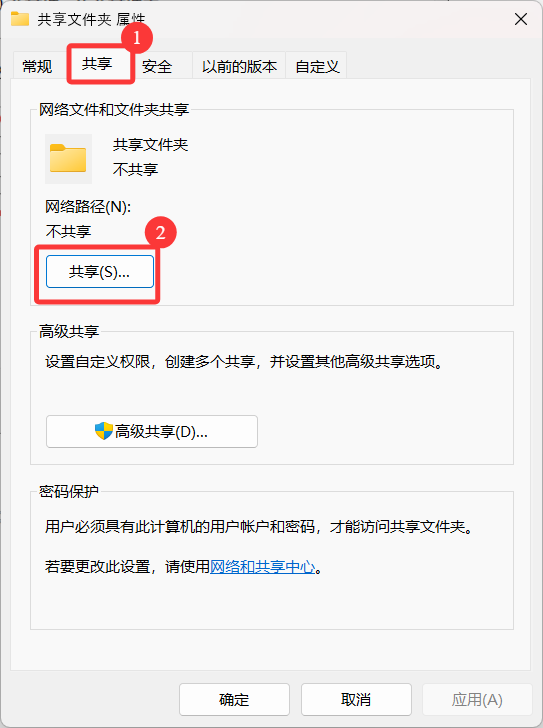
进入“选择要预期共享的用户”后,按照图示,找到刚刚创建的账户。比如我刚刚创建的账户名叫“ddpp”,就选择“ddpp”。
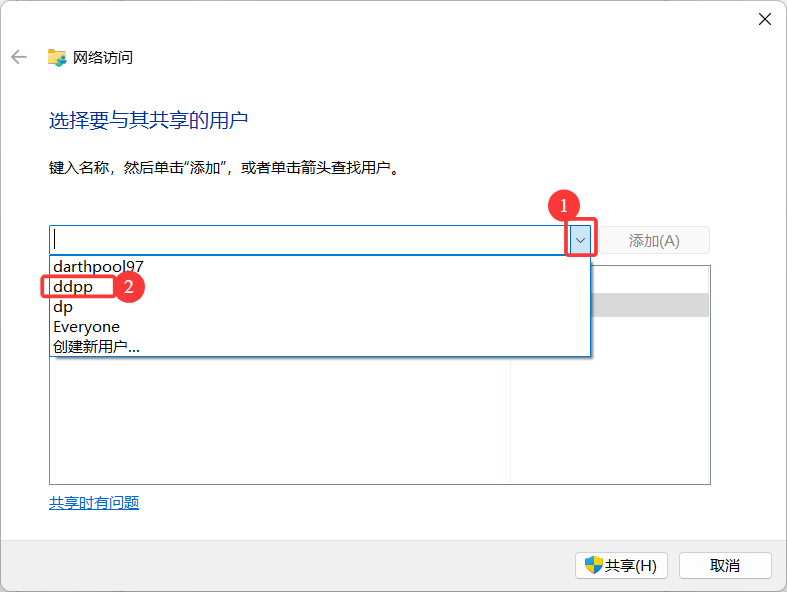
选择完后,点击“添加”。
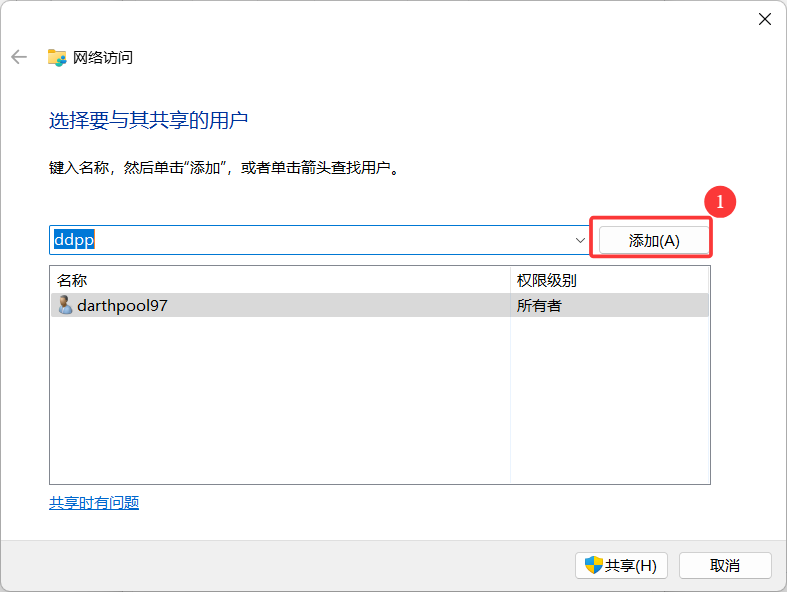
添加好后,在“权限级别”一栏,将权限设置为“读取/写入”。随后点击“共享”。
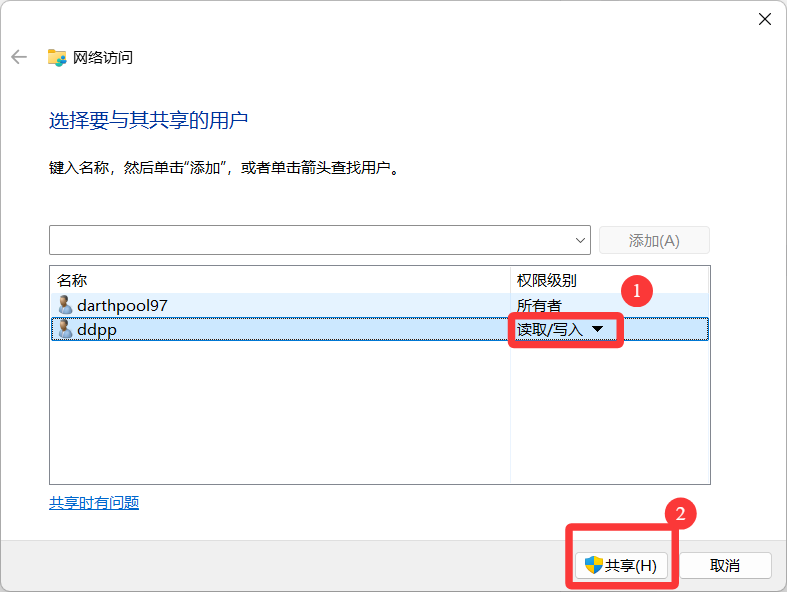
随后点击“完成”。
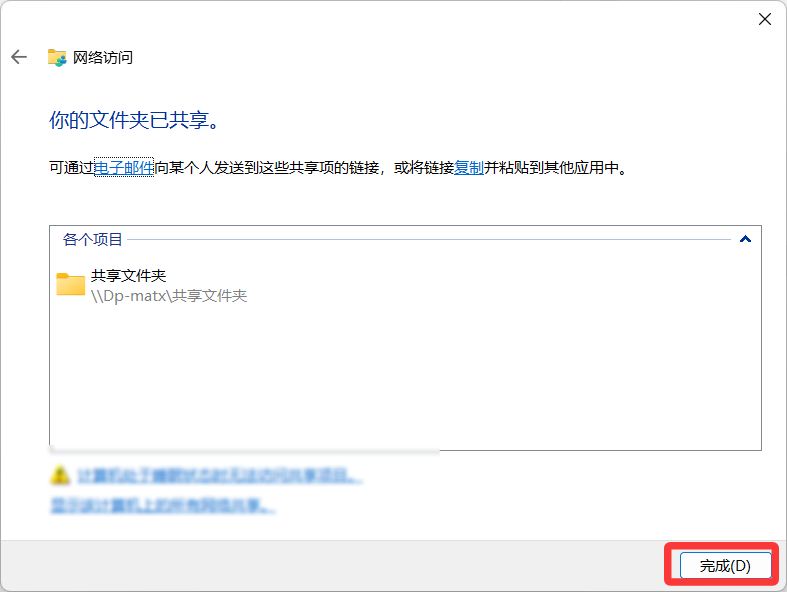
共享文件夹设置完成。
📲 其他设备访问共享文件夹
以下 App 支持 SMB 访问:
iOS/macOS:文件、Infuse
安卓:VLC、MX Player、Vidhub 等
操作步骤
查找电脑上的IP地址
打开电脑“设置”,
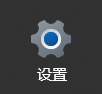
找到“网络和Internet”
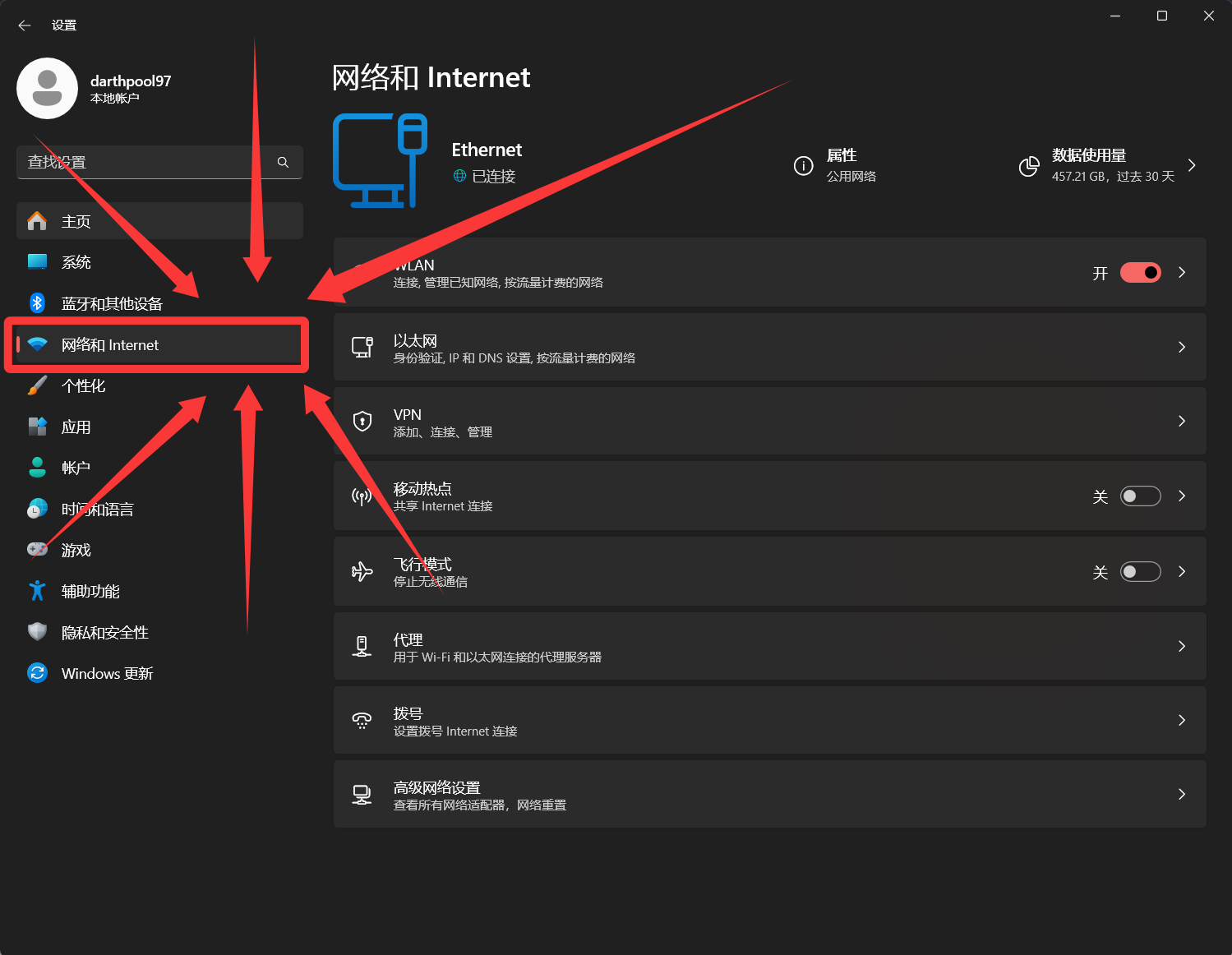
如果你是WiFi连接,点击“WLAN”;
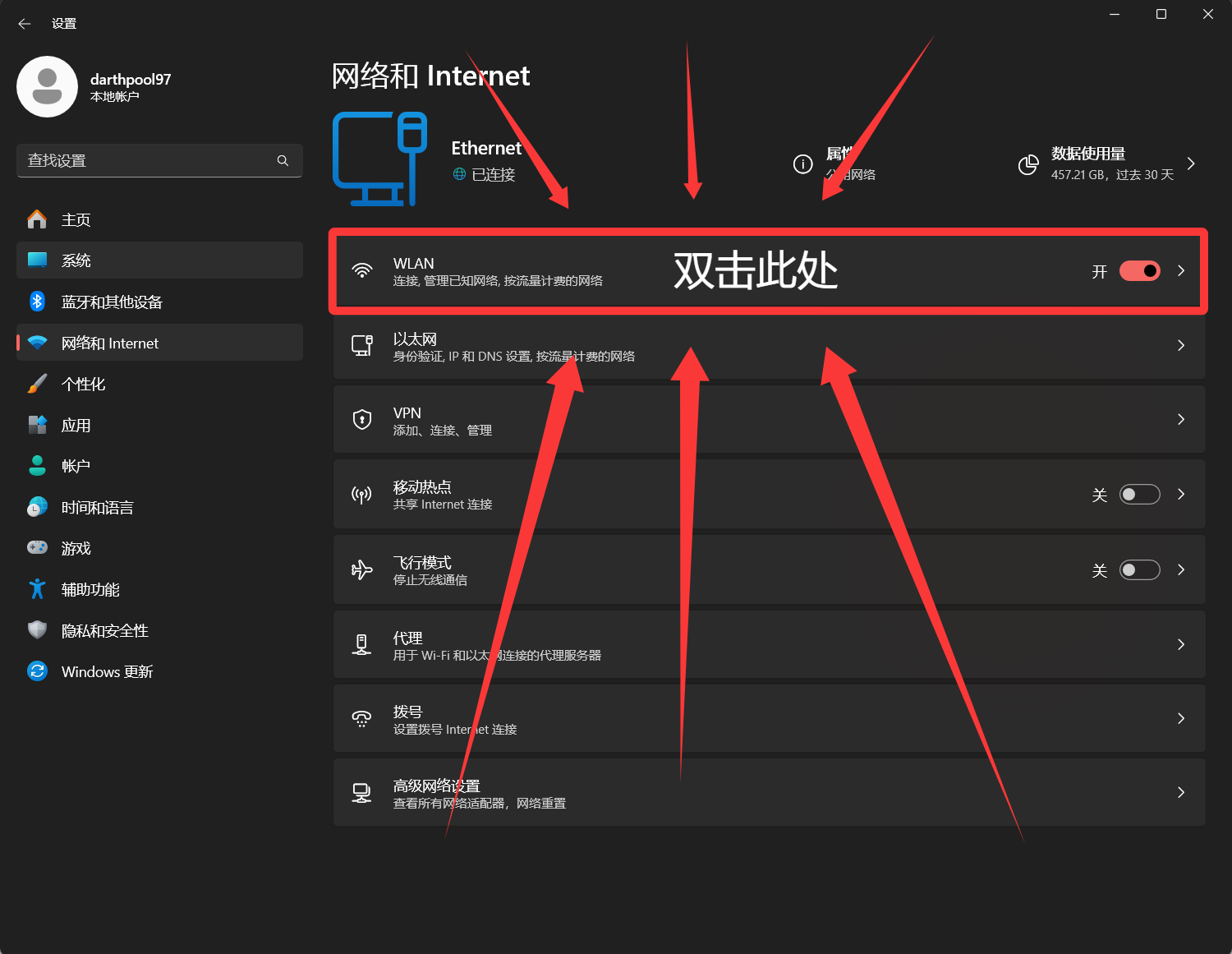
如果你是网线连接,点击"以太网"。
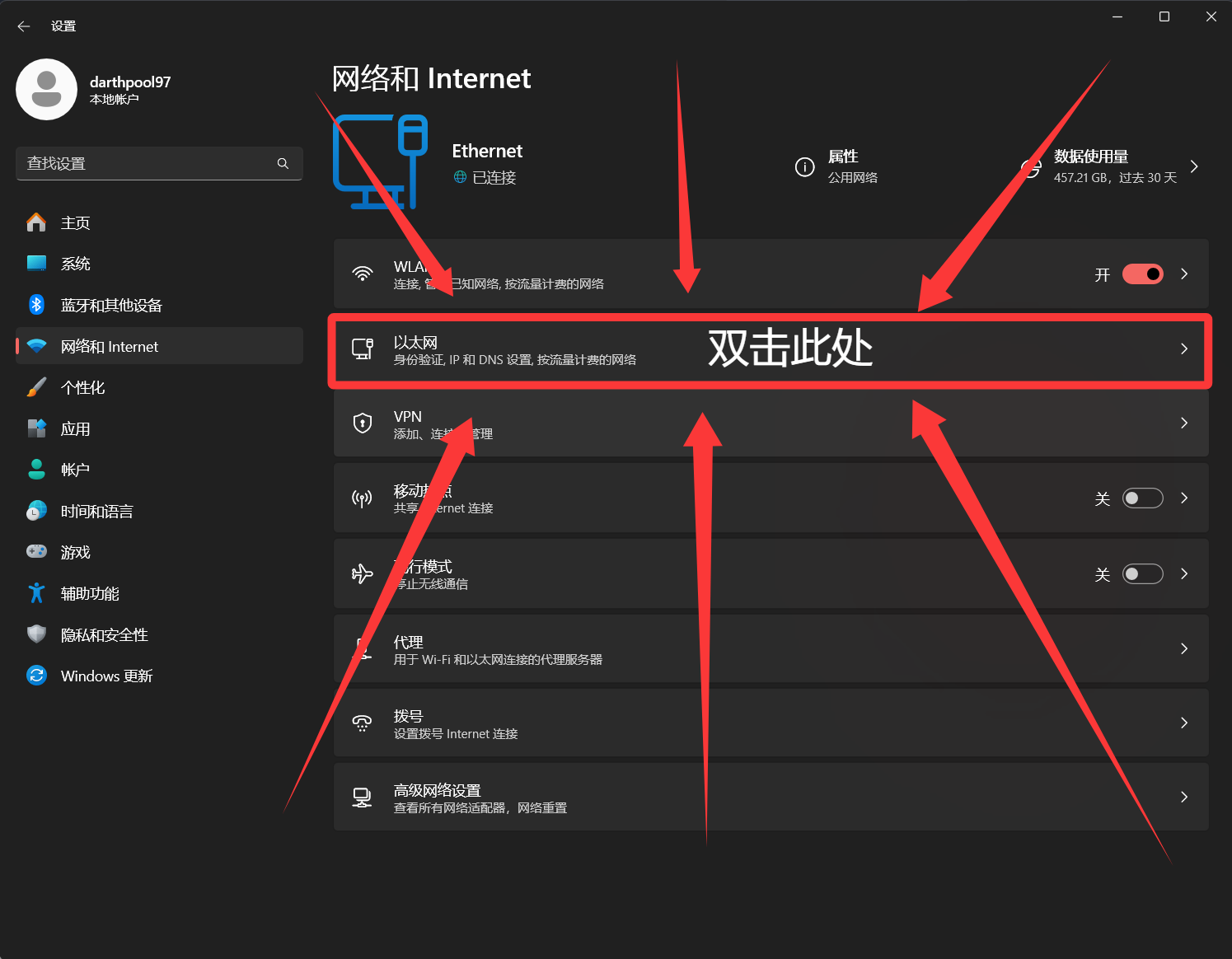
双击进入后,找到你的IP地址:
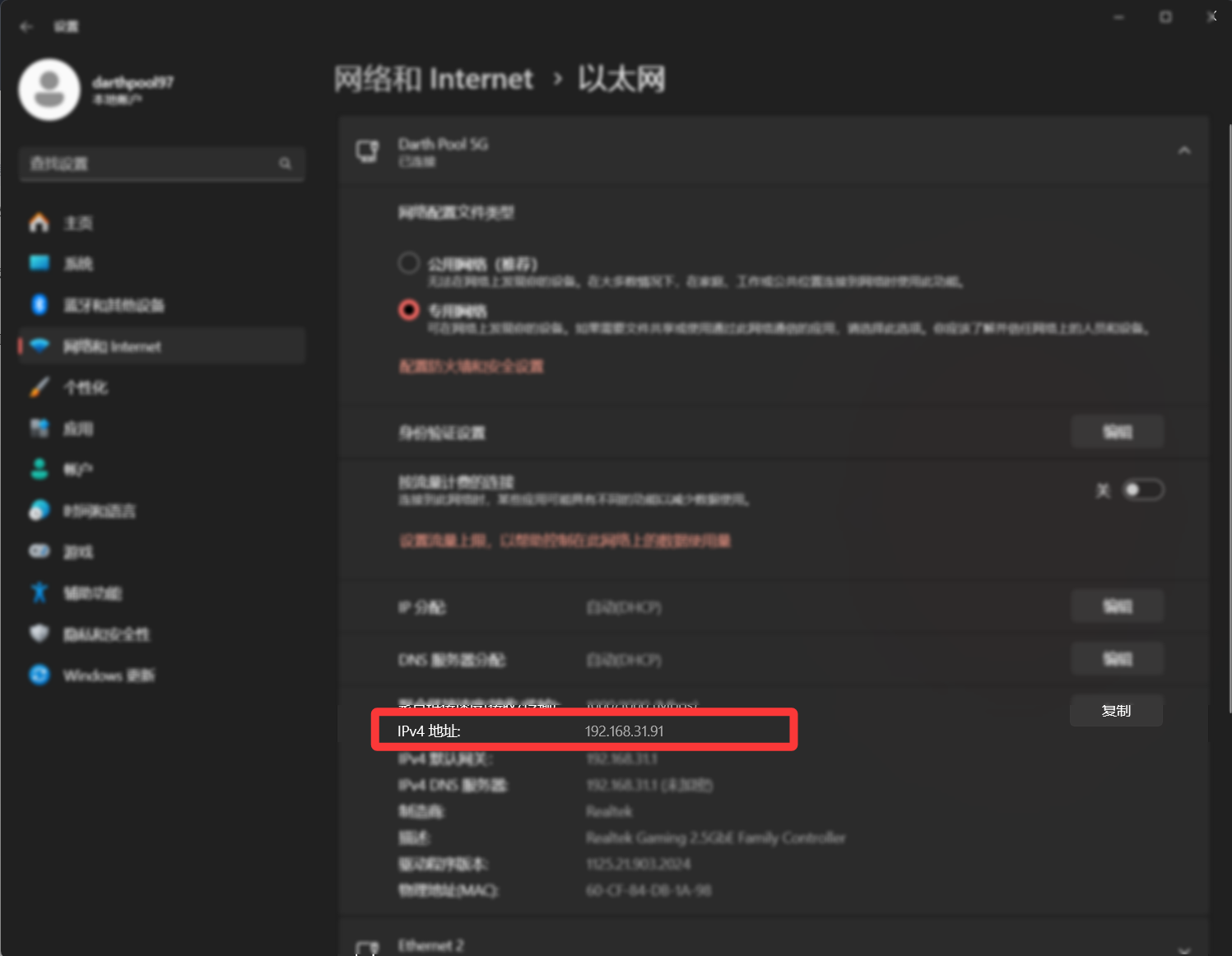
每个人电脑的IP地址都有差别,有可能是192.168.31.3,也有可能是192.168.31.45,以自己电脑上显示的为准。
记住自己电脑的IP地址,以便接下来在其他设备上输入。
手机/平板连接共享文件夹
⚠️注意:确保 你的手机/平板 与 电脑 处于同一网络下,否则一切都是徒劳!
iPhone/iPad操作演示
打开“文件”app。
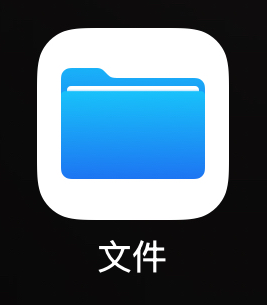
按图中示意,找到并点击“连接服务器”。
iPad示意图:
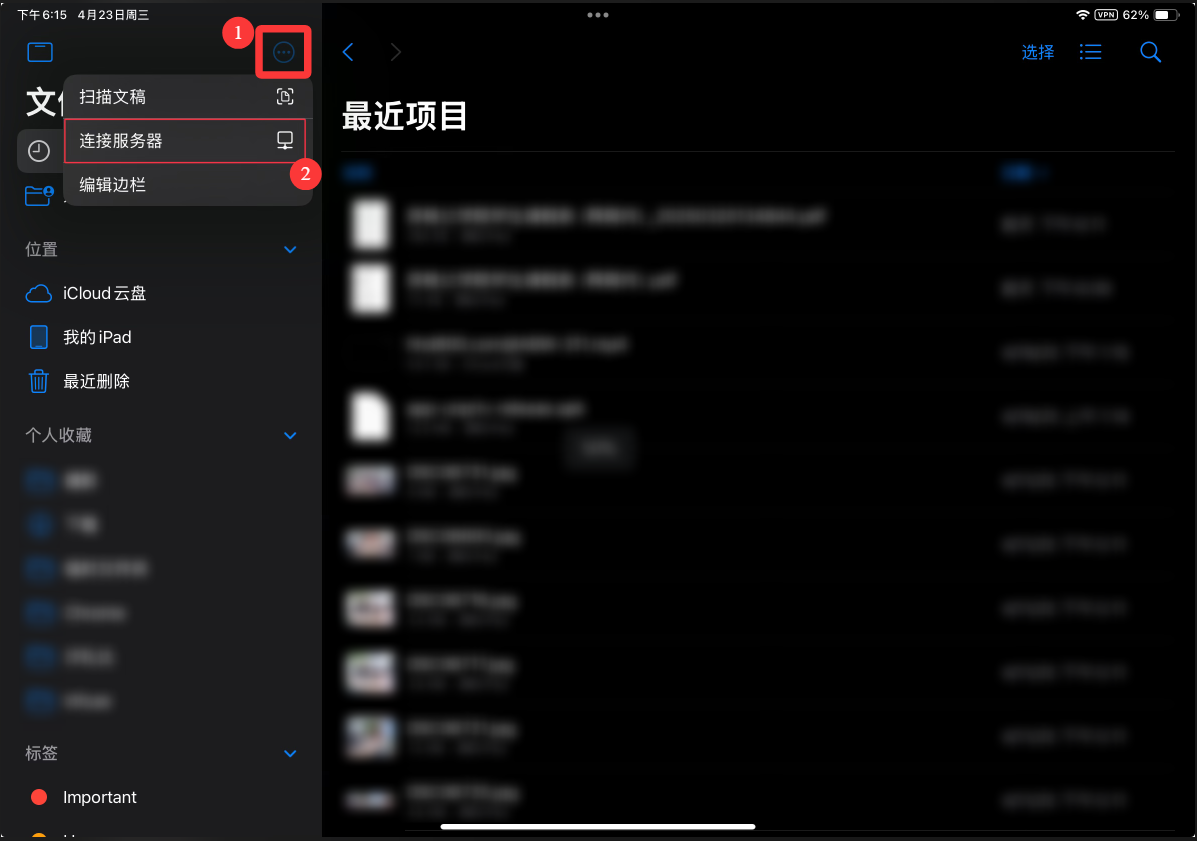
iPhone示意图:
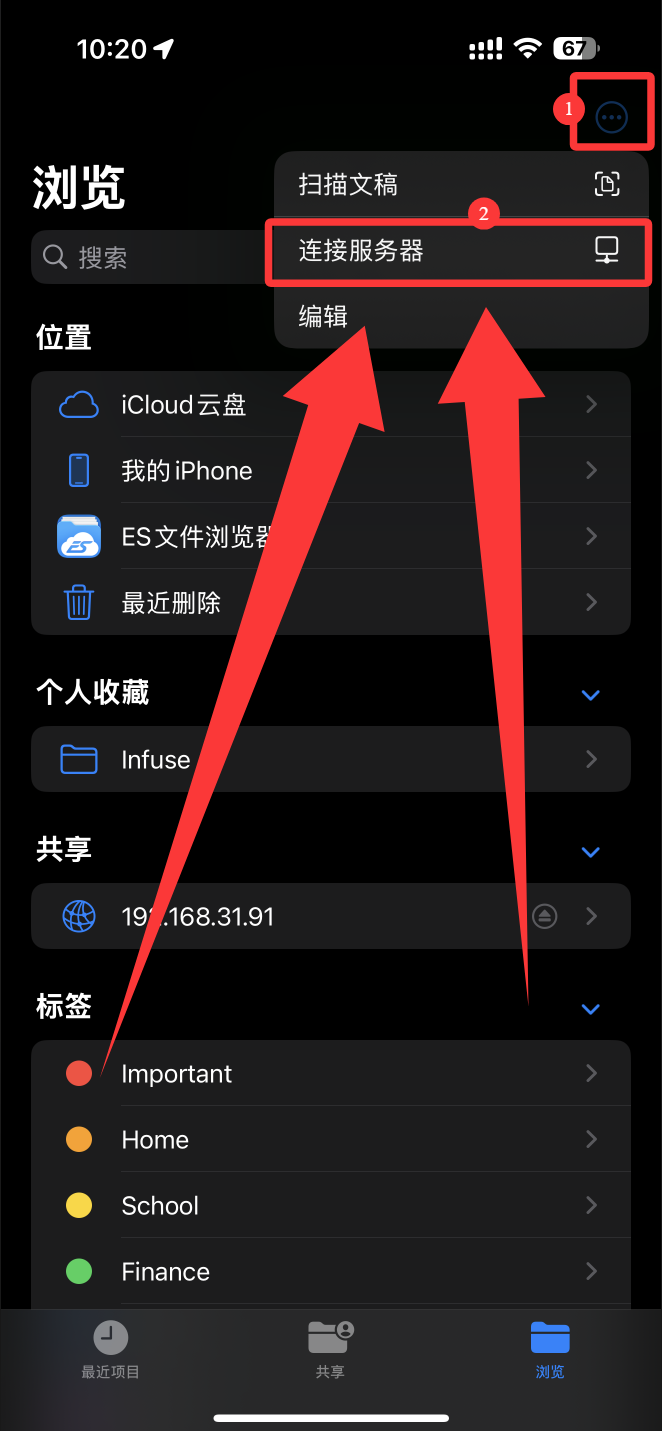
输入之前查找的电脑上的IP地址,输入完后点击“连接”。
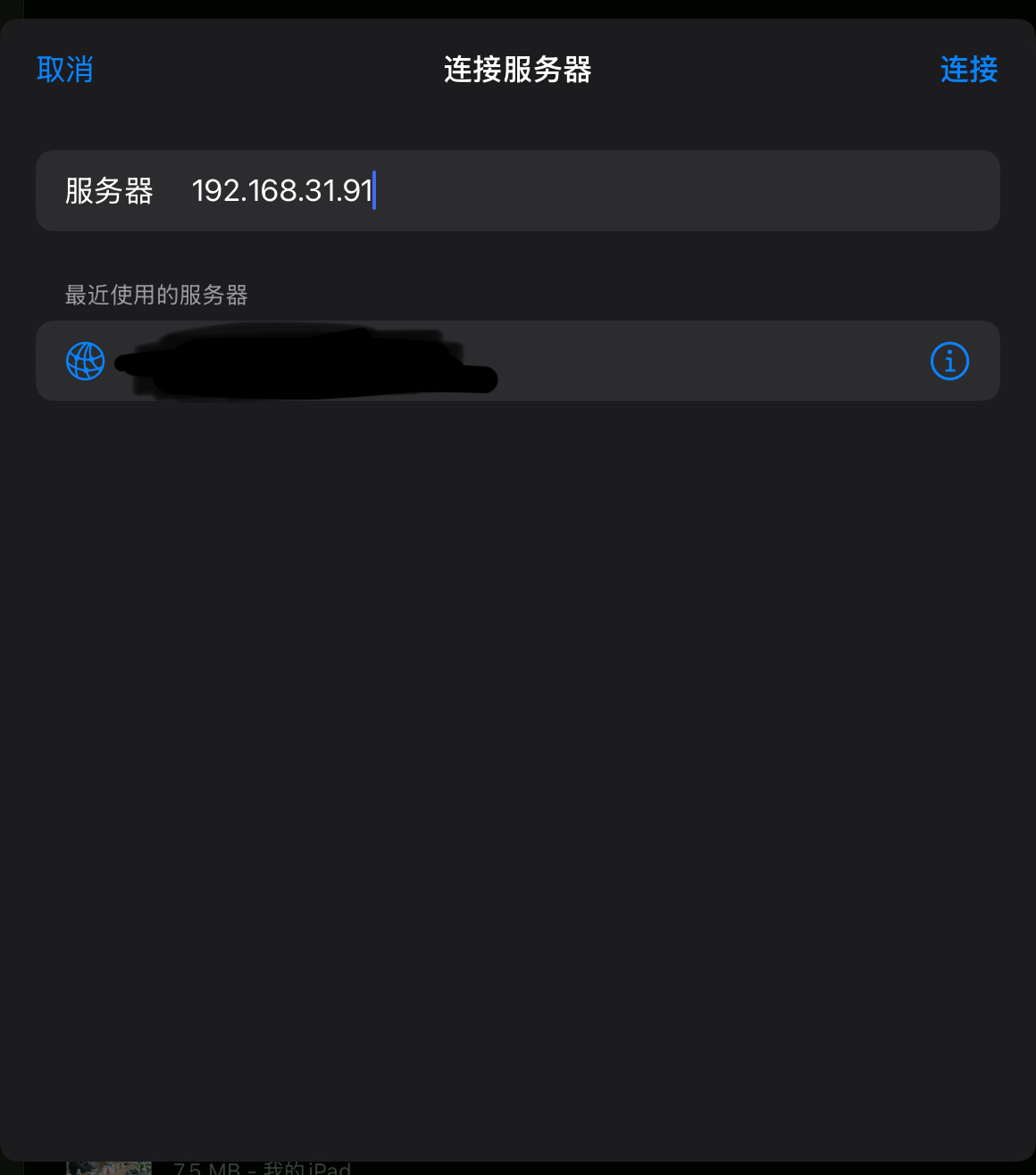
输入已创建好的账户和密码,然后点击“下一步”。
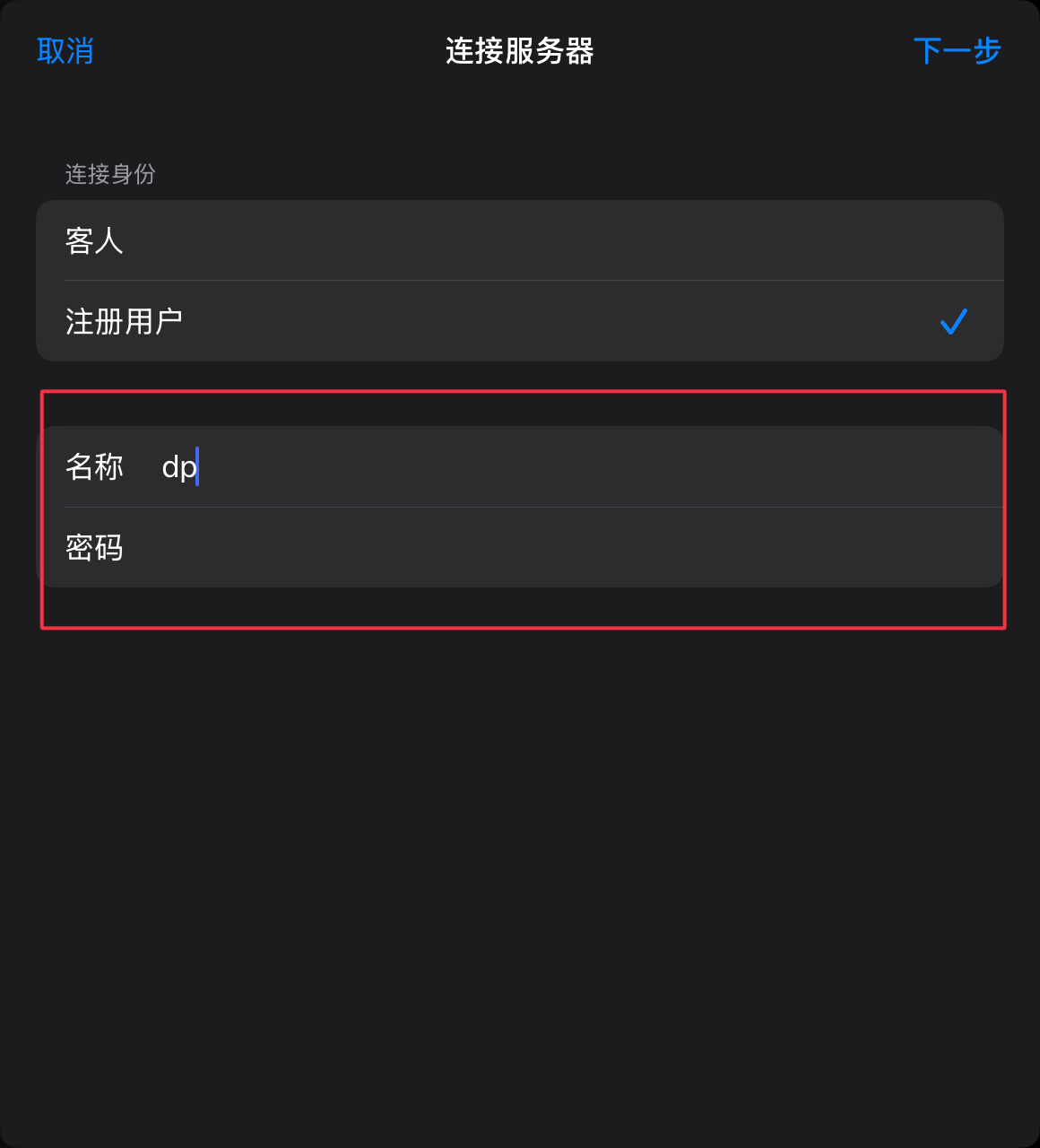
连接成功。
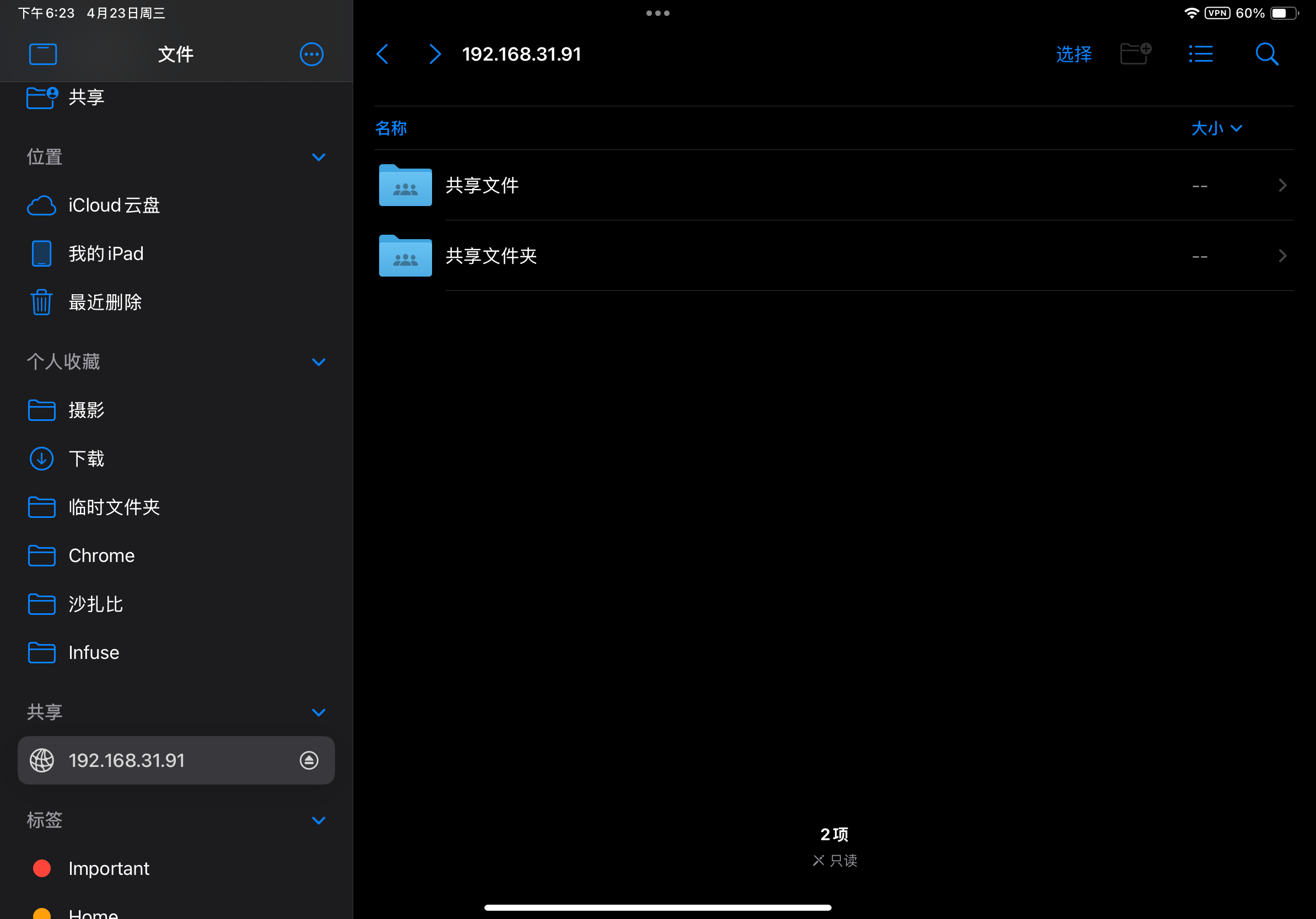
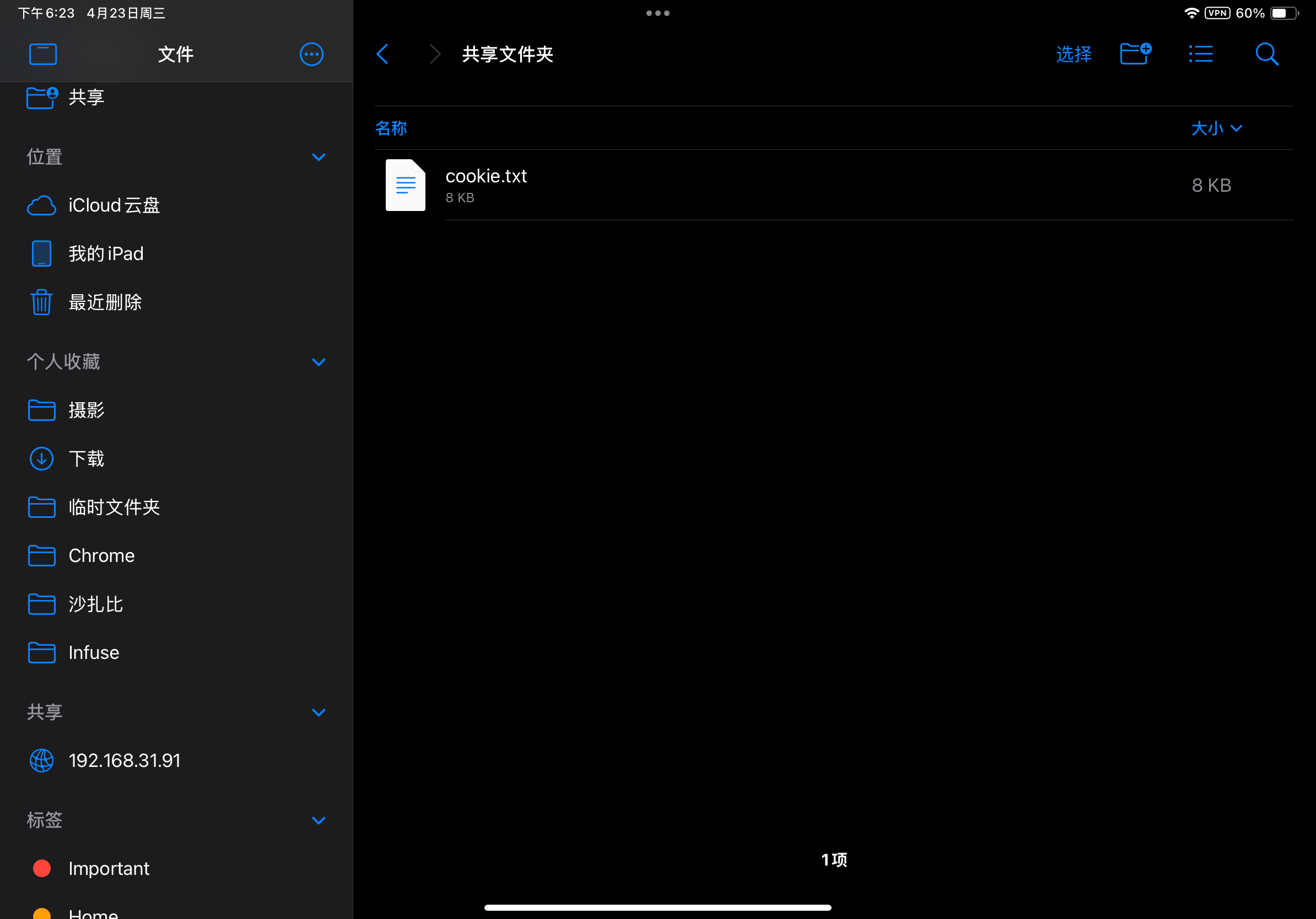
安卓手机操作举例
介于各家安卓设备的文件管理操作界面大相径庭,这里演示其中一种
这里使用VIVO的Origin OS演示
打开“文件管理”。
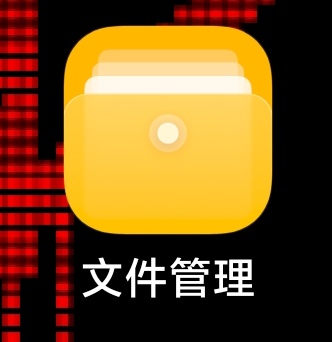
在界面中找到“跨设备服务”按钮,并点击进入。
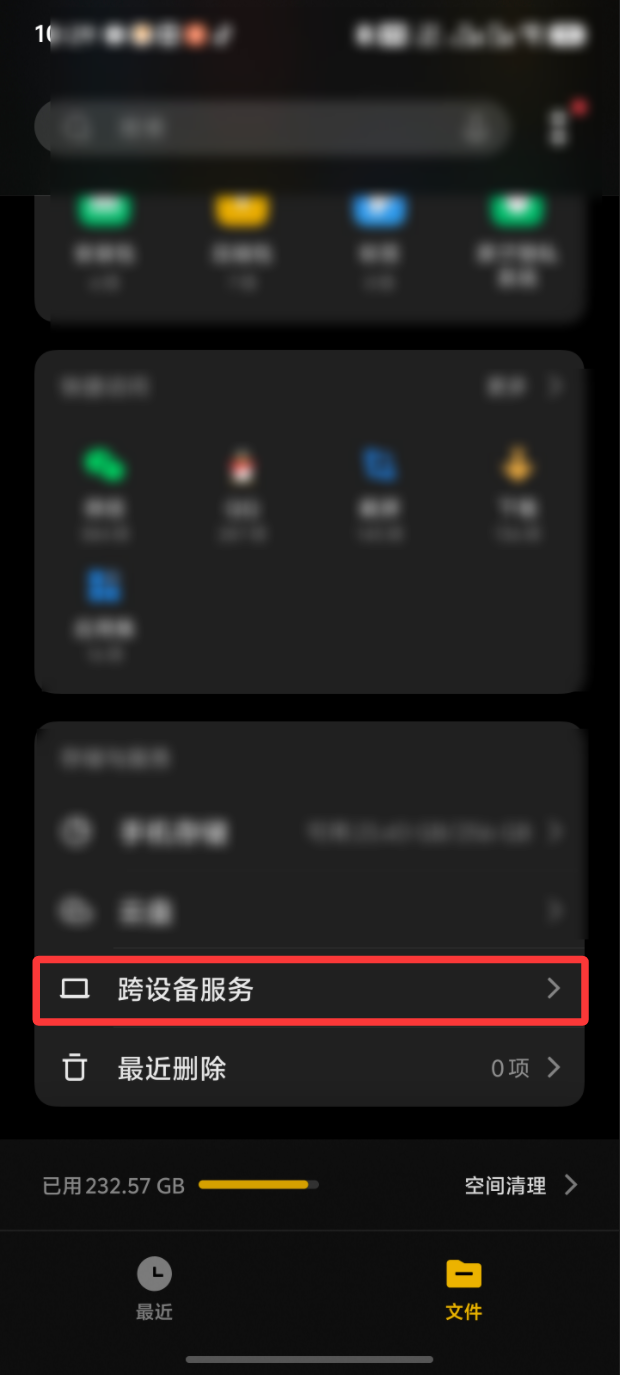
进入后,在界面中找到如图所示字样的按钮,点击进入。
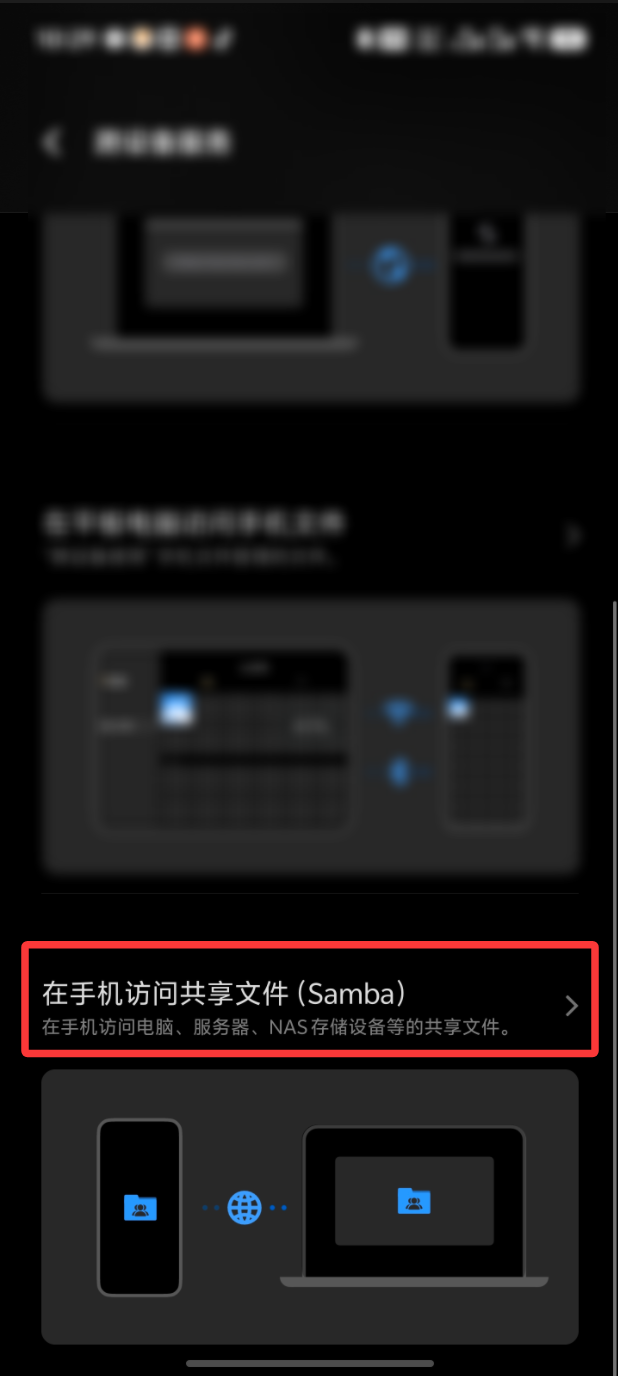
进入后,点击手动添加设备。
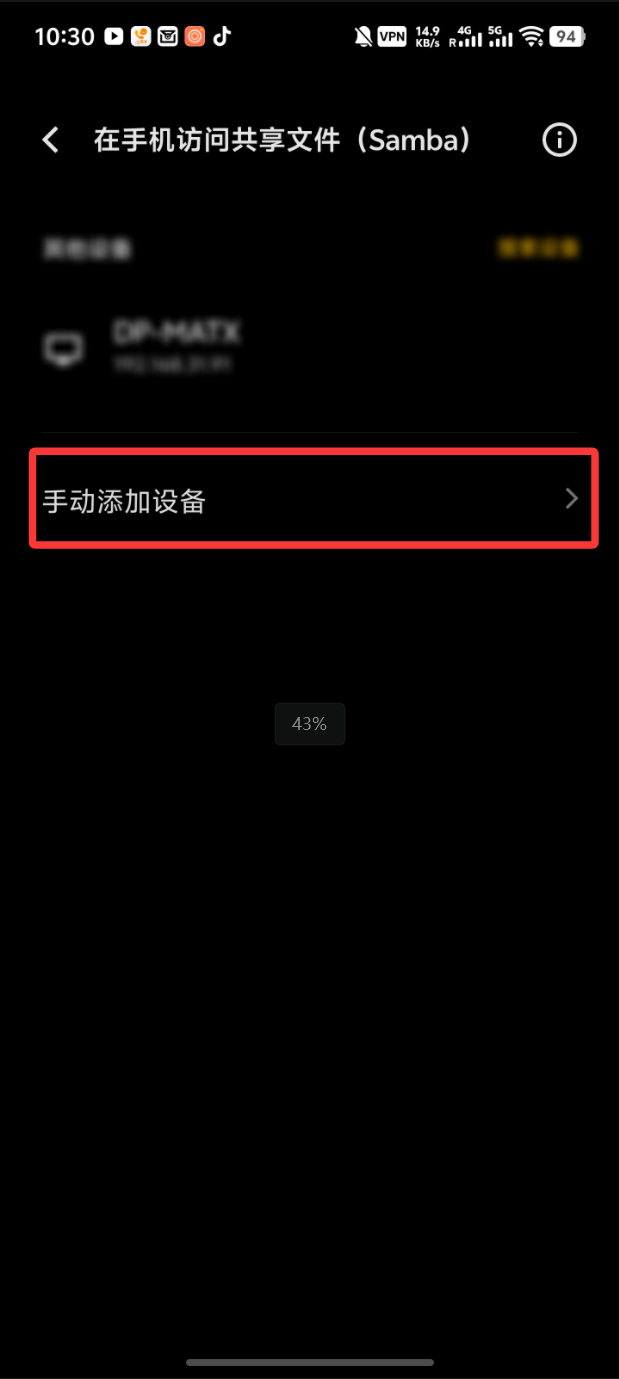
按照提示输入电脑的IP地址和账号密码,随后点击“连接”。
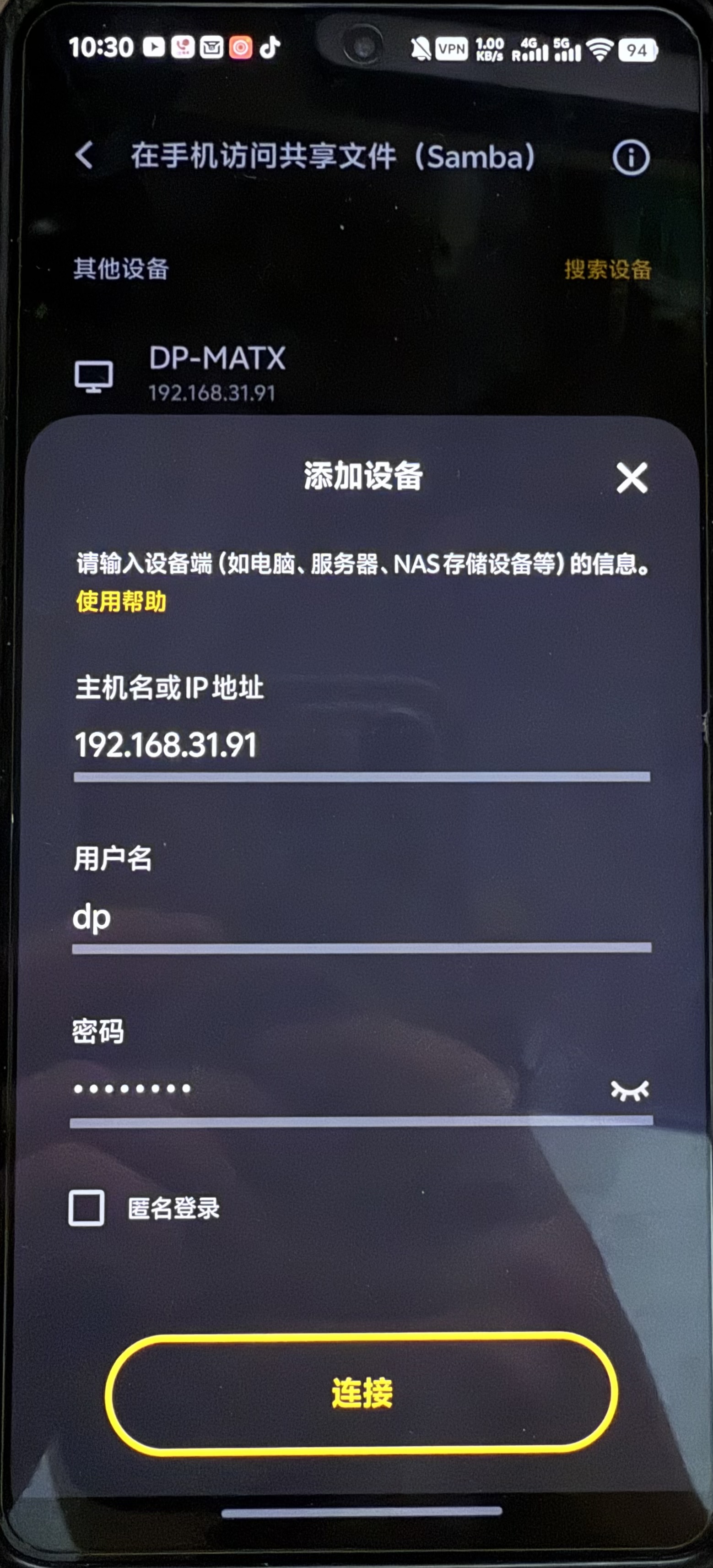
当看到共享文件夹时,说明连接成功。
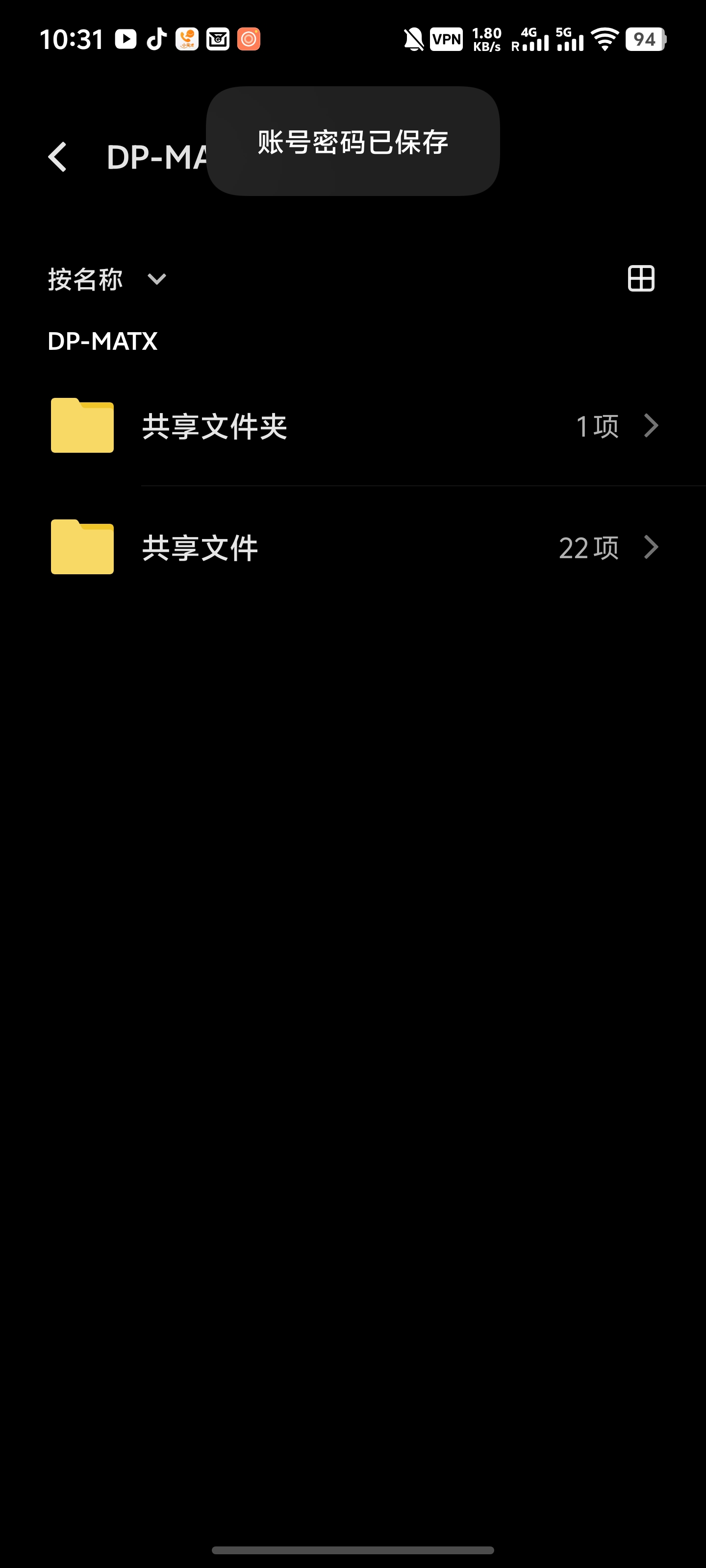
💡 局域网共享文件的优势
相比 QQ / 微信传文件的优势与劣势
🔹 优势:极速稳定的局域网传输
在同一网络下,使用局域网进行文件传输的速度通常远超 QQ 或微信,瓶颈由路由器、网线以及设备网卡等硬件决定。即使是普通家庭设备,传输速度一般也能稳定达到 30MB/s 以上,整体传输体验更快更流畅,尤其适合大文件的快速传送。
🔸 劣势:受限于网络环境
局域网传输的前提是设备必须处于 同一个网络环境中。一旦两台设备不在同一局域网下,将无法使用该方式进行文件传输。而 QQ 和微信仅需双方连接互联网即可,不受局域网的限制,更加灵活便捷。

